Как исправить ошибку Android Process Acore на телефоне и планшете
Популярная ОС Android, установленная на миллиардах устройств по всему миру, не застрахована от возникновения системных сбоев. Обладатели гаджетов сталкиваются с ошибками, снижающими быстродействие и ограничивающими функциональность различных приложений. Если на экране появилось сообщение «Android process acore», не стоит паниковать: пользователю достаточно действовать по инструкции, чтобы наладить работу смартфона.
Причины возникновения неполадок
Ошибку, связанную с некорректной работой программного обеспечения, можно обнаружить на девайсах любого производителя независимо от установленной версии ОС Android.
Источники проблемы:
- случайное или преднамеренное удаление важных файлов и папок;
- сбой в системных программах;
- установка однотипного софта с похожими функциями, исполняемые файлы начинают конфликтовать между собой;
- проникновение вирусов.

Чаще всего пользователи жалуются на сложности при работе с мессенджером Hangouts,«Календарем», «Контактами», но ошибка «Android process acore» типична и для WI-Fi модуля, «Камеры», карт Google, «Навигатора», других приложений.
Как устранить сбой:
- произвести сброс данных в неработающей программе;
- удалить ее;
- внести изменения в файл others.xml;
- очистить устройство от вредоносного ПО;
- откатить настройки до заводских или перепрошить смартфон.
Восстановление функциональности «Контактов»
Если при попытке редактирования или добавления новых контактов появляется ошибка “unfortunately the process android process acore has stopped”, следует:- зайти в настройки;
- выбрать раздел «Приложения», подраздел «Все»;
- нажать на «Хранилище контактов»;
- запустить опцию «Стереть данные».

Пользователь очистит всю информацию, но устройство начнет работать стабильно. Чтобы не лишиться важных телефонных номеров, желательно настроить синхронизацию с Google контактами.
Как устранить неполадки «Календаря», Hangouts и WI-Fi
Исправить сбои хранилища календаря и Hangouts можно таким образом:
- выбрать «Настройки», затем «Приложения»;
- проверить статус программы;
- изменить его: работающее приложение завершить и наоборот;
- выполнить перезагрузку устройства.
Если ошибка касается Wi-Fi модуля:
- определить, какие программы выходят в интернет через Wi-Fi;
- удалять их по одной, проверяя, не решена ли проблема.
Правка others.xml
Иногда эксперименты обладателя смартфона с рут-правами нарушают работу гаджета и некоторых программ. В ОС Android есть возможность расширить функционал устройства с помощью редактирования специального файла.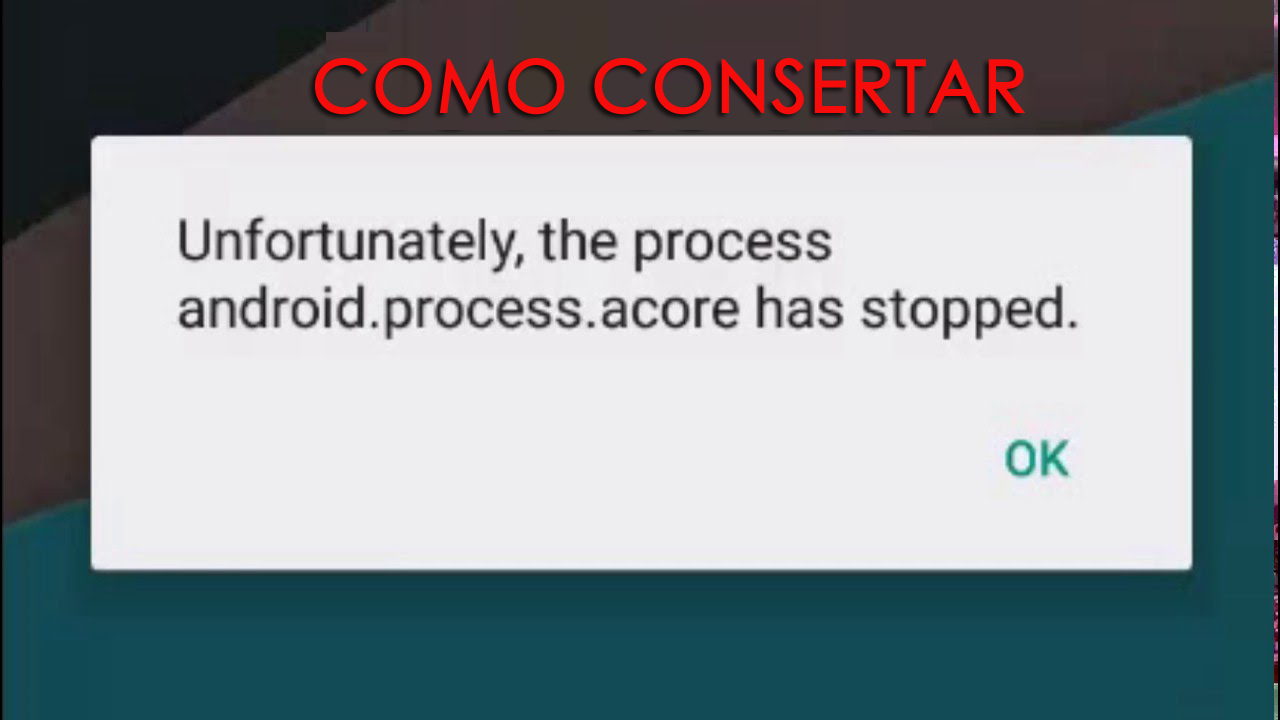 Он находится в папке system/csc/.
Он находится в папке system/csc/.
Пошаговая процедура отладки системы:
- скачать файловый менеджер, предназначенный для работы в режиме суперпользователя;
- скопировать others.xml в любое место в качестве резервного;
- открыть исходный файл;
- найти строку, в которой упоминается неработающее приложение. Например, для камеры — Camera, для календаря — Calendar;
- Вместо TRUE поставить FALSE;
- сохранить файл;
- перезагрузить девайс.
Удаление вирусов
Устройства с расширенными правами (root-доступ) уязвимы к атакам вредоносных программ, блокирующих отдельные системные файлы. Как результат, пользователь видит окошко с уведомлением «Android process acore has stopped unexpectedly».
Способы решения проблемы:
- скачать в Play Market антивирусную утилиту от надежного разработчика;
- просканировать внутреннюю память и SD карту;
- удалить опасные объекты.

Если ничего не помогает…
В некоторых случаях стандартные рекомендации не подходят. Единственный выход — полный сброс настроек или перепрошивка смартфона. Необходимо помнить, что любое из этих действий приведет к удалению всех пользовательских приложений и других данных.
Как сделать откат:
- найти в настройках опцию «Восстановление и сброс»;
- запустить процедуру.
Прошивка телефона гарантированно избавит от многих видов неполадок. Ее можно сделать самостоятельно или прибегнуть к услугам сервисного центра.
Android Process Acore: как исправить ошибку приложения
Пользователи старых Android-смартфонов часто встречаются с ошибкой Android Process Acore при попытке открыть какое-либо приложение. В этой статье мы дадим ряд советов, которые помогут вам решить эту проблему.
Как исправить ошибку приложения Android Process Acore
Причин возникновения ошибки может быть несколько, но какой-то из способов наверняка окажется действенным в вашей ситуации.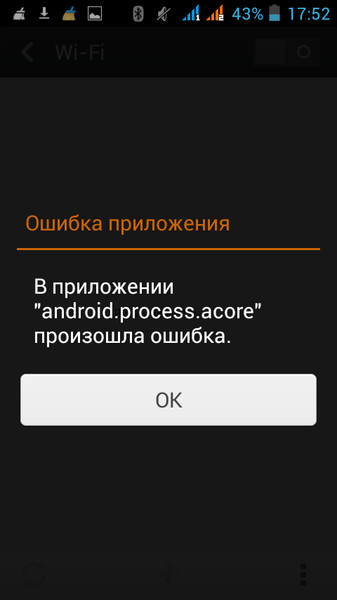
Установка обновлений
Первое, что стоит сделать, если смартфон выдает ошибку Android Process Acore — проверить версию операционной системы. Необходимо установить самую свежую версию Android, которая доступна для вашей модели.
Для этого перейдите в Настройки > Система > Обновление системы > Поиск обновлений. Девайс проверит версию операционки и, если вы пропустили свежие апдейты, предложит их установить.
Поможет этот способ и в том случае, если по какой-то причине на телефоне отсутствуют нужные системные файлы для корректной работы софта — они автоматически загрузятся с установкой обновления. Нередко ошибка Acore возникает из-за того, что вы случайно удалили что-то в корневых папках Android.
Удаление обновлений сервисов Google.
Следующий способ — удаление обновлений сервисов Google, которые по какой-то причине могли установиться некорректно. Сделать это просто — нужно всего лишь перейти по пути Настройки > Приложения и Уведомления -> Показать все приложения. Там нужно найти Сервисы Google Play, нажать на них, далее выбрать три точки в правом верхнем углу, а затем
Там нужно найти Сервисы Google Play, нажать на них, далее выбрать три точки в правом верхнем углу, а затем
Эта операция откатит Google-сервисы до исходной версии, на которой все работало без ошибок. Учитывайте, что путь до нужного пункта может отличаться в зависимости от того, какая у вас модель смартфона (Lenovo, Samsung, Huawei, Honor) и версия Android.
Очистка кэша и данных приложений
Следующий способ. Откройте в настройках вкладку Все приложения и в списке выберите программу, при открытии которой возникает ошибка. Далее понадобится выбрать пункт Хранилище и Кэш, после чего удалить эти данные, нажав соответствующие кнопки. Это действие приведет к удалению всех данных, связанных с приложением. В том числе и тех, что связаны с учетными записями, поэтому вам придется залогиниться заново. Также удаляться временные файлы, которые зачастую могут являться причиной появления проблемы.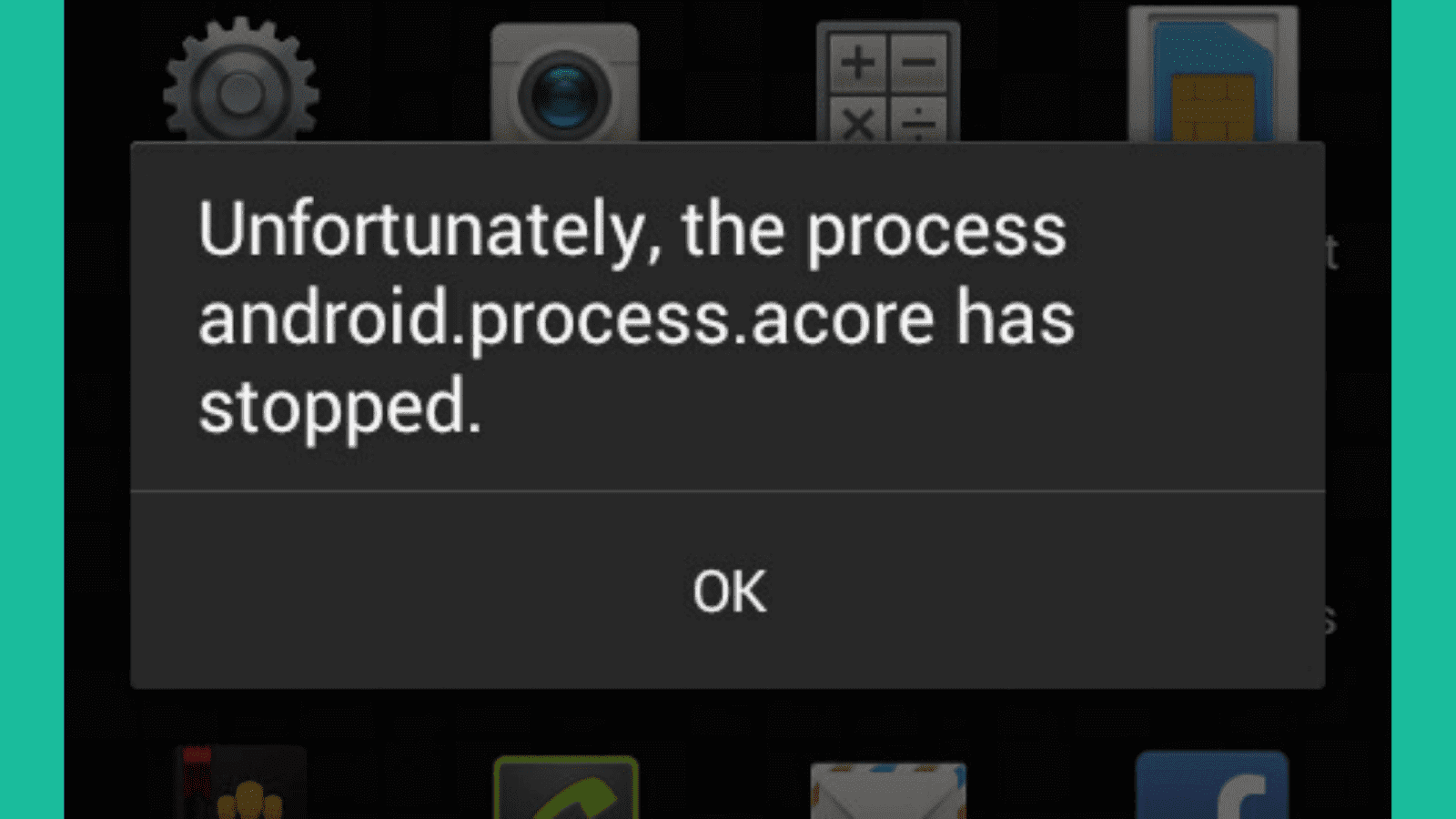
Переустановка приложения
Другой вариант — удалить и попытаться повторно установить программу, из-за которой начала появляться ошибка приложения Android Acore. Иногда ее причиной могут быть конфликты между программами со схожим функционалом. Например, если у вас установлены два приложения, показывающих погоду, два антивируса или же два лаунчера. Поэтому может потребоваться ручная чистка установленных программ, пока не станет понятно, какой именно софт конфликтует между собой.
Сброс до заводских настроек
Радикальный способ. Если вам никак не удается установить причину появления ошибки, и вы совсем не знаете, как ее исправить — сбросьте телефон до заводских настроек. Учтите, что это крайний шаг, который приведет к потере всех данных в памяти смартфона. Поэтому рекомендуем позаботиться о сохранении важных файлов — перекиньте их в облако, загрузите на флешку и т.д.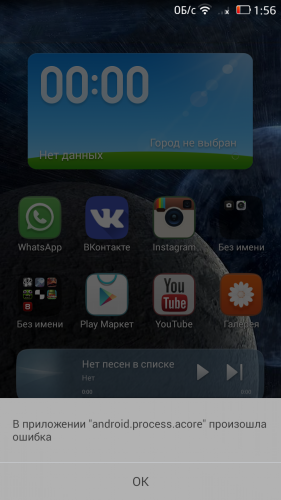
Чтобы откатить гаджет до заводских параметров, перейдите в Настройки > Система > Сброс настроек > Удалить все данные. Велика вероятность, что этот метод приведет к успешному результату, но сразу начинать с него не рекомендуем — слишком много неудобств с восстановлением информации и повторной настройкой устройства.
Теперь вы знаете, что делать если в приложении произошла ошибка Android Process Acore. Встречалась ли она у вас и с помощью какого-способа вы ее победили? Если мы пропустили рабочий вариант, который помог вам — пишите его в комментарии.
В тему: 10 крутых фишек WhatsApp, о которых вы даже не догадывались
если произошла ошибка в приложении
Большинство владельцев смартфонов пользуются самой универсальной ОС – Android, но даже такая, казалось бы, совершенная система подвержена определенным сбоям.
Самой распространенной проблемой считается ошибка android process acore, которая сильно усложняет жизнь владельцам телефонов.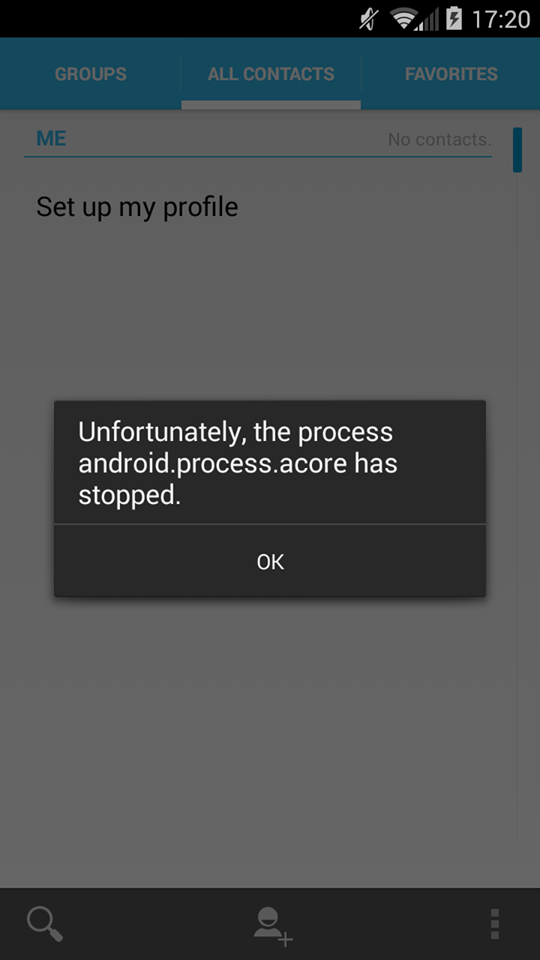
Что делать, если произошла ошибка android process acore
Некоторые, не зная, как убрать ошибку android process acore, даже не пытаются устранить неполадки, а вместо этого спешат купить новое мобильное устройство. Но такие меры – это уже слишком радикальное решение, ведь остановку активного процесса можно устранить, если знать некоторые хитрости.
В первую очередь следует определить причину ошибки, ведь от этого будет зависеть принцип ее решения. Но даже если не удалось связать запуск определенной программы со сбоем, существуют способы, которыми можно воспользоваться в данной ситуации.
По каким причинам случается эта ошибка
Сбой системы android process acore может случиться, если кто-нибудь случайно удалил незаменимые комплектующие файлы.
Если функционирование ОС отклонилось от нормы или в случае несовместимости одновременно запущенных приложений, которые вступают в конфликт между собой.
Как устранить ошибку android process acore
О том, что делать, если остановлен системный процесс android process acore, люди задумываются, когда сбой уже произошел.
Главное – не отчаиваться, а использовать любые варианты для восстановления адекватного рабочего процесса, ведь для исправления подобных ошибок существует несколько вариантов действий.
Исправление ошибок с использованием сброса действующих настроек на активных приложениях
Такая манипуляция считается самой простой, но чаще всего именно она помогает решить проблему.
Примечание: некоторые люди теряются, поскольку боятся удалить программку, которая входит в список системных софтов, хотя переживать об этом не стоит, ведь настройки обязательных элементов ПО не содержат кнопки для удаления.
Выполняется это действие в несколько этапов:
- Заходим в настройки;
- Выбираем раздел «Приложения», где ищем нужную программу, например «Контакты»;
- Если приложений с данным именем у нас несколько, рекомендуется одно оставить, а остальные удалить;
- Далее ищем свойства приложения и запрашиваем, чтобы были показаны функциональные процессы;
- Находим хранилище контактов, очищаем кэш и удаляем данные;
- Таким образом, очищается телефонная книга и устраняется проблема с «Зависанием» системного процесса.

Примечание: чтобы данные телефонной книги не были утеряны, рекомендуется сделать ее резервную копию, путем импортирования информации на симку или на ПК, также можно сохранить «дубликат» в гугле.
Если в смартфоне запущены несколько приложений, и вы даже не представляете, какое из них привело к остановке android process acore, придется удалять их по одному, пока после деинсталляции проблемного ПО ошибка не исчезнет.
Устранение сбоя путем изменения файла others.xml
Если вы затрудняетесь найти правильное решение для ситуации, когда остановлен android process acore, стоит попробовать осуществить изменения файла others.xml, предварительно рутировав смартфон. Для рутирования скачиваем программку Kingo Root на компьютер, подключаем к нему через кабель средство связи, после чего активируем USB при помощи раздела для разработчиков в меню смартфона.
Следующим этапом станет запуск Kingo Root и вызов команды «Рутировать». После рутирования открываем файл others.xml, ищем строку, которая содержит название «вредительствующей» программы и меняем заданную команду TRUE на FALSE. Последним этапом станет перезагрузка гаджета.
После рутирования открываем файл others.xml, ищем строку, которая содержит название «вредительствующей» программы и меняем заданную команду TRUE на FALSE. Последним этапом станет перезагрузка гаджета.
Очистка мобильного устройства от возможных вирусов
Иногда в сбое виновата функция суперпользователя (рутирование), поскольку при ее наличии устройство особенно подвержено воздействию вирусов, которые могут преспокойно уничтожать системные документы и дестабилизировать работу смартфона.
Решается эта проблема очень просто, для этого стоит загрузить и активировать антивирусник, запустить полное сканирование и удалить вредоносные элементы.
Радикальные способы устранения проблемы android process acore
Самые жесткие меры могут быть приняты, когда другие способы не приносят желаемого результата. Самым радикальным методом считается сброс настроек до заводских, эффективность такой процедуры является стопроцентной.
Выполнить его сможет даже новичок, ведь для этой манипуляции достаточно просто зайти в настройки и нажать «Сбросить настройки».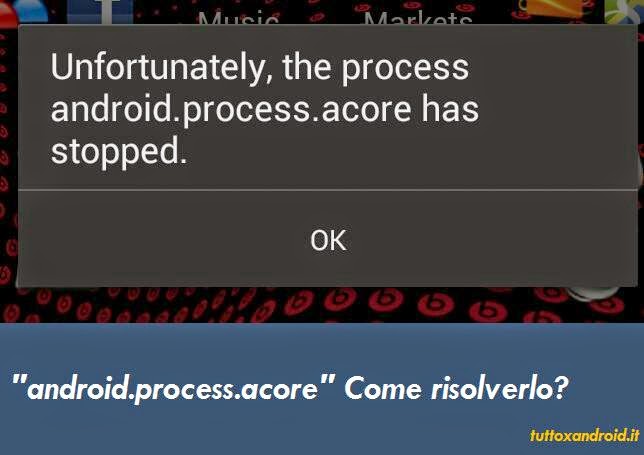
Не менее эффективным способом для «лечения» гаджета является перепрошивка, которую можно выполнить с помощью компьютера с установленным SP Flash Tool.
Как предотвратить неполадки в работе системы
Серьезное и ответственное отношение к своему средству связи поможет избежать проблем с остановкой процессов android process acore. Для того чтобы защитить гаджет от сбоев, следует иногда проводить некоторые профилактические мероприятия.
Перезапись контактов
Позволяет предотвратить проблемы с работой телефона, для этого просто сохраняют копию списка контактов на компьютер и очищают телефонную книгу.
Если устанавливалось стороннее ПО
В случае необходимости установки на телефон сторонних программ, использовать следует только лицензионные материалы.
При этом важно не загружать устройство аналогичными установками или несколькими копиями одной и той же программной продукции. Если были замечены проявления отклонений и подвисаний, удалите закачанную программу.
Редактирование системных файлов
Проведения редактирования позволяет предотвращать «перегрузку» системы, которая часто приводит к различным сбоям и ошибкам android process acore, проводить такую манипуляцию можно двумя способами.
Для простых пользователей будет достаточно просто установить в телефон дополнение Notepad и с его помощью провести процедуру. Для более знающих можно применять ручной вариант, при котором активируется рутирование и вносятся необходимые изменения.
Примечание: при недостаточном опыте, не стоит браться за редактирование, иначе вы рискуете нанести непоправимый вред устройству.
Возвращение устройства к заводским настройкам
Такой принцип предотвращения ошибок актуален, в случае неидеальной работы гаджета и выполняется всего в несколько этапов, через «Настройки» и кнопку «Сбросить».
Перепрошивка устройства
Такой метод поможет не только устранить неприятность с остановкой рабочего процесса, но и избавит от любых других неисправностей с ПО.![]()
Самостоятельно делать манипуляцию можно только в том случае, если есть определенные знаний. Неопытным пользователям, рекомендуется доверить перепрошивку специалисту из сервисного центра.
Как исправить «Android.process.acore произошла ошибка»
Появление ошибки «Android.process.acore произошла ошибка» во время использования устройства может привести к закрытию программ и потери несохраненных пользовательских данных. К счастью, данная проблема имеет сугубо программный характер и может быть решена достаточно быстро силами самих пользователей.
Как исправить ошибку с процессом android.process.acore
Обычно данная ошибка возникает при использовании системных приложений, в основном, «Контактов» и «Камеры». Ошибка возникает из-за конфликта доступа приложения к одному и тому же системному компоненту. Есть несколько способов исправления данной ошибки.
Вариант 1: Остановить проблемное приложение
Самый простой и щадящий метод из рассматриваемых в статье. Не гарантирует полного избавления от проблемы, однако, позволит устранить ошибку, которая возникает в конкретный момент времени.
Не гарантирует полного избавления от проблемы, однако, позволит устранить ошибку, которая возникает в конкретный момент времени.
Инструкция к рассматриваемому способу выглядит следующим образом:
- Перейдите в настройки устройства. Это можно сделать непосредственно через иконку на главном экране или через шторку.
- В настройках найдите и перейдите в раздел «Приложения» или «Диспетчер приложений». В зависимости от прошивки может носить немного другое название, но смысл останется примерно тот же.
- Предположим проблему вызвало приложение «Контакты». Вам нужно отыскать то приложение, которое вы недавно запускали, и оно имеет доступ к контактам. Пускай для примера это будет приложение WatsApp.
- По очереди останавливаем такие приложения путем нажатия на процесс в списке запущенных и поочередной остановки всех его дочерних служб.
- Сверните диспетчер приложений и попробуйте запустить приложение «Контакты». Если при этом не появилось никакой ошибки, то можете выполнить запуск того приложения, из-за которого она возникла изначально.

Однако этот вариант сложно назвать надежным, так как ошибка может вернуться в любой момент. Обычно это происходит после перезагрузки самого смартфона или при повторном включении приложения, из-за которого ошибка и возникла.
Вариант 2: Очистка данных приложения
Выполнение данного варианта решения проблемы может повлечь за собой потерю некоторых данных приложения. Например, в случае с «Контактами», некоторые контакты, сохраненные в памяти телефона (не SIM-карты) могут быть удалены. Если вы боитесь потерять что-то важно, то мы рекомендуем сделать резервную копию:
- Перейдите в «Диспетчер приложений». Как это сделать было описано в первой инструкции (шаг 1 и 2).
- Найдите приложение, при работе в котором вы получили сообщение об ошибке. Допустим, что это снова будет WhatsApp. Нажмите на его иконку в списке для перехода к настройкам.
- Подождите, пока система соберет информацию о занимаемом объеме. Затем последовательно нажмите кнопки «Очистить кэш», «Очистить данные» и «Остановить».
 Настройки приложения могут быть потеряны, если они не были связаны с другими приложениями на вашем смартфоне.
Настройки приложения могут быть потеряны, если они не были связаны с другими приложениями на вашем смартфоне. - Снова запустите проблемное приложение. Ошибка должна быть устранена и больше не появится даже после перезагрузки системы.
Вариант 3: Устранение вирусного заражения
Если ваше устройство имеет открытые root-правда, то этот вариант нельзя исключать. В остальном же, если вы не трогали root-права на устройстве, можете не пропускать этот вариант, так как известные вирусы, которые вызывают данную ошибку действуют через доступ к root-правам.
Читайте также:
Ошибка «Приложение не установлено» на Android
Android не подключается к Wi-Fi
Как сканировать документ на Андроиде
Включаем режим отладки через USB на Android
В случае, если вы подходите под это описание, нужно выполнить сканирование операционной системы на наличие вирусов и устранить их в процессе:
- Скачайте какой-нибудь хороший антивирус. Можно и бесплатный.
 Для примера воспользуемся антивирусом Касперского, который распространяется на бесплатной основе для владельцев Android. Рассматривать, как скачать и установить антивирус с Play Market мы не будем, так как процесс не отличается от установки любых других приложений.
Для примера воспользуемся антивирусом Касперского, который распространяется на бесплатной основе для владельцев Android. Рассматривать, как скачать и установить антивирус с Play Market мы не будем, так как процесс не отличается от установки любых других приложений. - Скачав данный антивирус нажмите на кнопку «Проверка».
- Вам будет предложено несколько вариантов проверки. Выбирайте полную проверку, так как нам нужно обнаружить все вирусы и избавиться от них. Другие варианты проверки могут что-то пропустить.
- Начнется проверка смартфона на наличие вирусов. Как правило, процесс занимает минут 20-30, но в отдельных случаях может длится до часу.
- По завершении сканирования будут отображены все найденные угрозы. Их нужно либо удалить, либо поместить в карантин, воспользовавшись соответствующими кнопками.
- После удаления рекомендуется перезагрузить смартфон. Ошибка должна исчезнуть.
Если ошибка действительно была вызвана вирусом, то она исчезнет после проделанных манипуляций.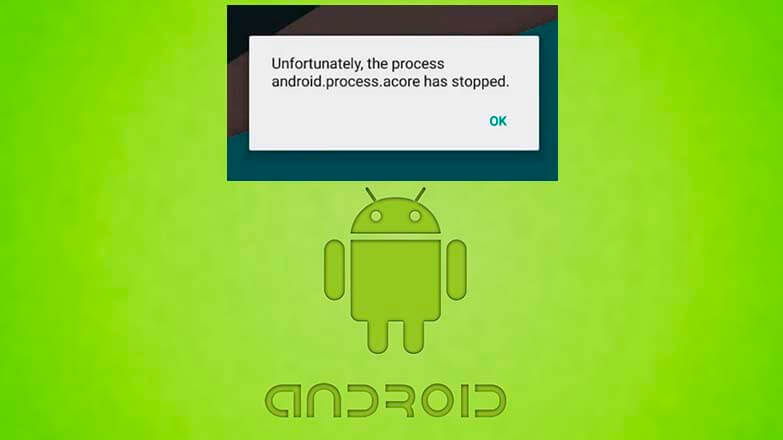 Если же в ходе сканирования ничего подозрительного обнаружено не было, то рекомендуем рассмотреть другие варианты решения проблемы.
Если же в ходе сканирования ничего подозрительного обнаружено не было, то рекомендуем рассмотреть другие варианты решения проблемы.
Вариант 4: Сброс к заводским настройкам
Вам придется прибегнуть к сбросу до заводских настроек в случаях, если предыдущие варианты решения проблемы не смогли дать ожидаемого результата. Стоит понимать, что сброс к заводским настройкам означает полное удаление всех пользовательских приложений и других данных. Если на телефоне есть важная информация, то рекомендуем перенести ее на другой носитель.
Про сам сброс системы к заводским настройкам вы можете почитать в нашей отдельной статье.
Вариант 5: Перепрошивка
Не нужно путать с предыдущим вариантом решения возникшей проблемы. Проблема возникает только у пользователей, которые используют сторонние прошивки, установленные, как правило, самостоятельно. Неполадка может появится либо из-за проблем в самой прошивке, либо из-за неправильной установки. Если вы не разбираетесь в прошивках и не умеете их устанавливать, мы настоятельно рекомендуем остаться на той прошивке, что идет от разработчика.
Если ни один из представленных выше вариантов решения проблемы вам не помог, то мы рекомендуем выполнить перепрошивку обратно до заводской прошивки. Если по каким-то причинам это не представляется возможным, то найдите и установите более стабильную прошивку от стороннего разработчика. Так как перепрошивка устройства это тема отдельной статьи, плюс, для каждого устройства могут быть свои нюансы, мы не будем рассматривать процесс перепрошивки.
Это были основные варианты решения ошибки с текстом «Android.process.acore произошла ошибка». Если у вас остались какие-то вопросы или есть дополнения по теме статьи, то оставьте их в комментариях ниже.
Способы «лечения» ошибки android process acore
Содержимое статьи
Пользователи устройств на ОС Android могут встретиться с возникновением разного рода ошибок. Одни из них не блокируют работу всей системы, а другие могут вызывать полную остановку загрузки системных файлов, и как следствие – неработоспособный гаджет. Одна из наиболее распространенных проблем на Андроид-устройствах – это ошибка android process acore. Она приводит к остановке работы одного или несольких приложений.
Одна из наиболее распространенных проблем на Андроид-устройствах – это ошибка android process acore. Она приводит к остановке работы одного или несольких приложений.
Почему может появляться сообщение об ошибке?
- Если пользователю недостаточно прав простого пользователя устройства, то он может получить root-права, и обладатель этих неограниченных прав получает доступ к системным файлам. Вот здесь и начинаются приключения – по незнанию или от неопытности владелец начинает отключать или даже удалять, как ему кажется, не нужные для работы системы файлы, и это основная причина появления ошибки android process acore.
- Нечаянно была проведена остановка работы приложения, поэтому оно не может функционировать в нормальном режиме.
- Пользователь установил два или несколько приложений с одинаковыми функциями, поэтому синхронизировать работу, например, с приложениями «Контакты» или «Календарь» система не может, что и является причиной ошибки. То есть, в таком случае возникает конфликт между приложениями.

Как предотвратить неполадки в работе системы?
Как исправить ошибку android process acore? Есть несколько вариантов, которые описаны далее.
Поскольку проблема возникает в самой системе, то нам придется редактировать системный раздел. Но неуверенному пользователю может быть непонятно, как и в какой последовательности нужно вносить изменения, что может привести к выходу из строя самого мобильного устройства. Нужны определенные знания, чтобы устранить эту проблему правильно.
Перезапись контактов
Чаще всего возникновение неполадки наблюдается в работе системной папки «Контакты». При попытке добавить или удалить запись, на экране можно увидеть злосчастное сообщение.
Как исправить:
Это путь решения, но никому не хочется потерять сразу все данные, поэтому следует предварительно синхронизировать папку с сервисом Google Контакты или сделать резервную копию. Можно простым дедовским способом тупо выписать список на листок бумаги, если вы не знаете, как зарезервировать или синхронизировать нужную информацию. После того, как список будет очищен, можно сделать попытку внести контакт в системную папку, и если опять появляется уже надоевшее сообщение, то попробуйте, то же самое проделать и с разделом «Календарь».
После того, как список будет очищен, можно сделать попытку внести контакт в системную папку, и если опять появляется уже надоевшее сообщение, то попробуйте, то же самое проделать и с разделом «Календарь».
Если устанавливалось стороннее ПО
Если вы устанавливали в последнее время приложения для оптимизации соединения по Wi-Fi, то именно оно может быть причиной неполадки процесс android process acore остановлен. Также мешать нормальной работе устройства могут и другие оптимизаторы и приложения.
- Зайдите в главное меню настроек, найдите строку «Приложения».
- Теперь обратите внимание на вкладку «Запущенные» — вы увидите полный список всех работающих на данный момент программ. По очереди попытайтесь их отключать и проверять свой смартфон.
- После остановки недавно установленного софта зайдите в папку «Контакты», попробуйте внести изменения в список.
- Если этот способ не принес изменений, то можно во вкладке всех приложений внизу найти опцию «Очистка кэша всех приложений», а затем установить флажок против пункта сброса настроек всех приложений.

Порой этот способ помогает избавиться от ошибки, но если нет, то переходим к другому методу.
Редактирование системных файлов
Этот метод подойдет для уверенных пользователей, которые могут свободно разобраться в системных файлах.
- Запустите менеджер файлов и зайдите в директорию по адресу system/csc/ .
- Теперь нужно найти и отредактировать файл с наименованием others.xml .
- В открывшемся файле вы увидите его содержимое, в котором нужно найти слово True , и ввести вместо него False .
- Сделайте рестарт.
Обратите внимание! Если вы не нашли нужную директорию, то избавиться от проблемы этим способом вряд ли удастся.
Если все вышеперечисленные способы не помогли добиться успеха, и все равно вылетает сообщение, что в приложении android process acore произошла ошибка, то ничего не остается, как сбросить устройство до заводских настроек.
Перед сбросом настроек, сделайте резервную копию всех ваших файлов, чтобы затем их можно было обратно установить, или синхронизируйте с сервисами Google, и тогда при входе в свой аккаунт они загрузятся на ваш смартфон.
Перепрошивка устройства
И последний, рискованный способ – перепрошивка вашей версии ОС. Найдите информацию о вашей версии из главного меню устройства в разделе «О смартфоне», запишите номер версии, теперь нужно зайти на сайт производителя и скачать установочные файлы и драйвера. Но некоторые производители не дают подобной информации на своих официальных сайтах, направляя пользователя в сервисную службу – оно конечно правильно, что восстановлением будет заниматься профессионал.
Заключение
Чтобы в будущем вы не сталкивались с подобным системным сообщением, не рутируйте устройство, не трогайте системный раздел. Пусть даже некоторые функции вам и не нужны для работы, но это даст гарантию правильной работы системных файлов.
Официальные прошивки Андроид отличаются стабильной работой системных приложений, но что делать, когда запуская, к примеру, контакты, появляется Process Acore? В большинстве случаев проблема заключается в недавно установленных программах.
Вариантов для решения проблемы несколько. Разберем по полочкам, что такое «Android Process Acore произошла ошибка», и как ее можно исправить.
Зачастую шибка Android Process Acore возникает на планшетах и смартфонах Самсунг и НТС. Но эта проблема появляется и на мобильных устройствах других компаний. Прежде, чем искать ее методы устранения, необходимо проанализировать ситуацию и выявить причины возникновения ошибки.
Возникновение ошибки Android Process Acore
Пример ошибки на телефонах НТС
Отключено системное приложение
Все основные процессы и приложения в телефоне запускаются вместе с загрузкой операционной системы. Если по каким-либо причинам их отключить, то при запуске они могут выдавать ошибку Android Process Acore. Случайно убрать процессы из запущенных нельзя, ведь для этого нужно заходить в диспетчер приложений и останавливать эту службу. Куда более вероятным вариантом является отключение системного приложения в следствие поражения ПО мобильника вирусом.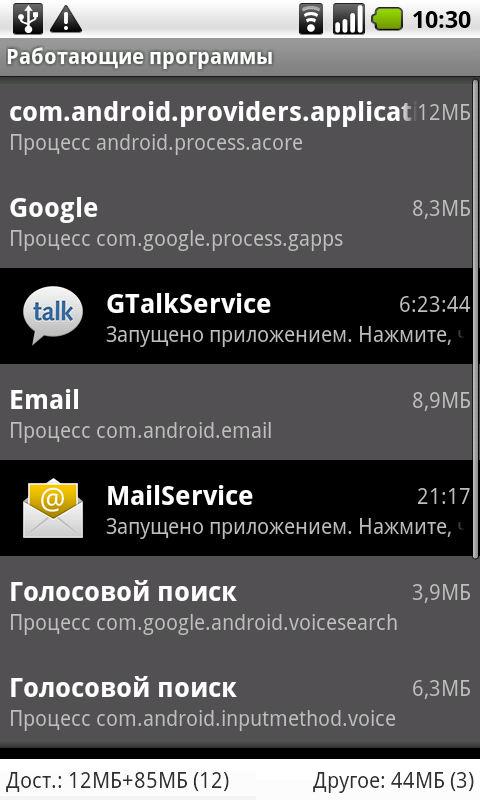 Обычный червь, не говоря уже о троянах, способен переименовывать и управлять системными процессами и службами вашего телефона.
Обычный червь, не говоря уже о троянах, способен переименовывать и управлять системными процессами и службами вашего телефона.
Некорректная синхронизация с системными приложениями
Появление ошибки Android Process Acore связано с установкой нескольких приложений с подобными функциями, которые некорректно синхронизируются со списком контактов. Вместо контактов календарь, часы либо другое системное приложение. При этом обе программы обращаются к одному и тому же процессу, присваивая ему различные значения в одно время, что вызывает ошибку синхронизации.
С памяти телефона удалены важные системные файлы
Еще одной распространенной причиной возникновения ошибки Android Process Acore является удаление системных файлов. Стереть их обычным способом не получится, поэтому это возможно либо на рутированных смартфонах либо через специальные файловые менеджеры. Как и с отключением системных приложений, их удаление может также стать следствием попадания в операционную систему мобильника вируса.
Установка кастомных прошивок
Любители поставить на смартфон пользовательскую прошивку также не раз сталкивались с подобной проблемой, вызывая список контактов или календарь. Причина заключается в несовместимости установленного программного обеспечения с моделью мобильника.
Более подробно об ошибке смотрите в видеоролике, представленном ниже.
Методы устранения ошибки
Решается проблема с возникновением ошибки Android Process Acore несколькими разными способами. Можно прибегнуть к сбросу Андроида до заводских параметров. Но перед этим, рекомендуется воспользоваться более «щадящими» методами, которые мы рассмотрим ниже.
Отключение конфликтующего приложения
В более чем 80% случаев, решить проблему с ошибкой Android Process Acore можно удалив конфликтующее приложение. Достаточно вспомнить, какую программу или игру вы устанавливали в последние пару дней и отключить либо удалить ее с телефона. Если вы точно не помните что ставили на мобильник в последнее время, либо не уверены в конкретной утилите, нужно:
- Открыть меню главных настроек Андроид.
 Находим нужную вкладку в опускающейся шторке или на главном экране.
Находим нужную вкладку в опускающейся шторке или на главном экране. - Переходим на вкладку «Приложения».
- В появившемся меню выбираем «работающие», боковым свайпом или кликом на нужный пункт.
- При этом отобразится список запущенных в данный момент приложений и процессов. Необходимо по очереди выбрать все несистемные программы и остановить их.
- После остановки каждого приложения, проверить устранение ошибки Android Process Acore, запустив телефонную книгу, контакты или календарь.
Список приложений
Очистка данных приложений
Если данный способ не помог, то нужно провести сброс настроек и очистку кэша всех приложений. Для этого достаточно кликнуть на меню, расположенное в верхнем правом углу и выбрать соответствующие пункты в появившемся окне. После того, как будет найдет «виновник» возникновения ошибки, данное приложение лучше полностью удалить с мобильника и скачать другую альтернативу. При перезапуске ОС, оно снова запустится в виде процесса и будет отображаться в диспетчере задач.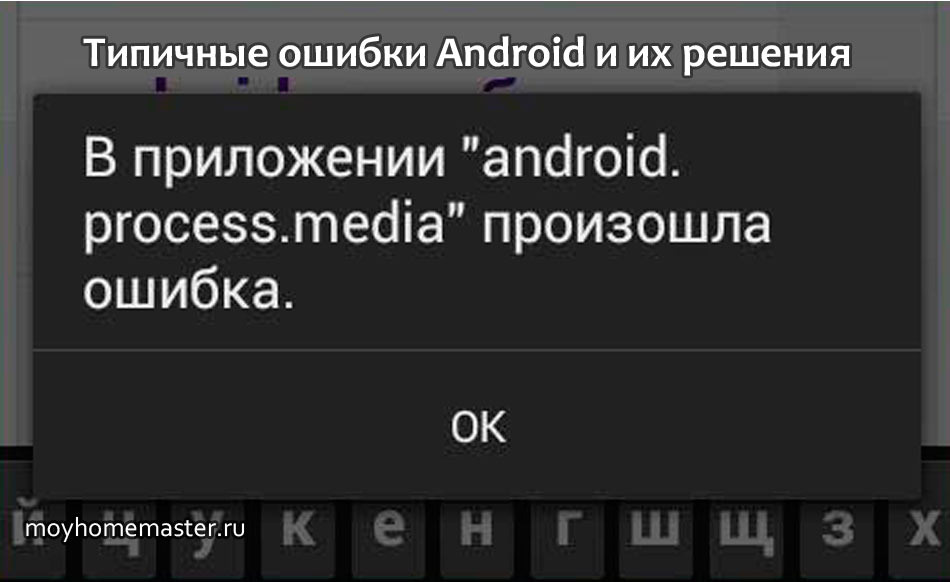
Полная очистка списка телефонных контактов
Если проблема наблюдается лишь при открытии списка контактов, то поможет его полная очистка. Перед выполнением этой операции рекомендуется создать резервную копию данных на своем аккаунте Гугл или любом другом хранилище.
Очистка данных и кэша контактов
Очистка данных и кэша хранилища контактов
Итак, чтобы очистить контакты в телефоне проделайте следующие шаги:
- Открыть меню главных настроек Андроид.
- Выбрать вкладку с приложениями.
- В списке найти «контакты» и выбрав приложения кликом провести очистку кэша, а также очистку данных, нажав на соответствующие пункты.
- Аналогичные действия повторяем и с другим приложением из списка, «Хранилище контактов».
Посмотреть, как правильно очищать данные приложений и удалять их кэш, можно из видеоролика, представленного ниже.
Изменение системных файлов
При повреждении или несоответствии значений системных файлов, можно попробовать решить проблему за счет их изменения через проводник на мобильнике.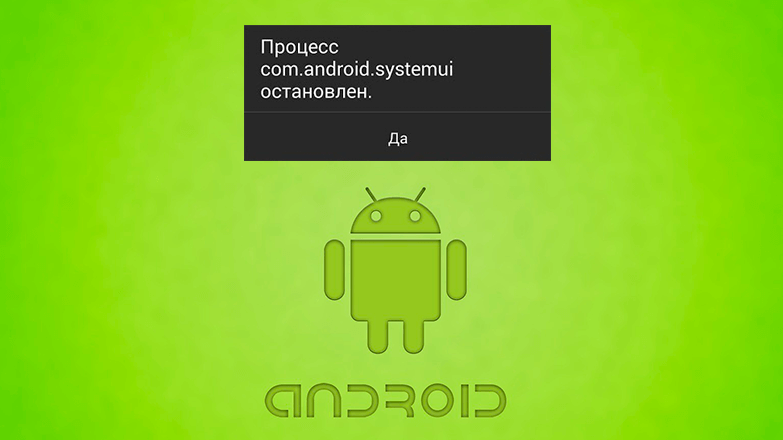 Для этого нужно войти в любой файловый менеджер и открыть исполняющий файл, расположенный по адресу /system/csc/others.xml. В нем присутствует исполняющая строка TRUE, значение которой требуется изменить на false.
Для этого нужно войти в любой файловый менеджер и открыть исполняющий файл, расположенный по адресу /system/csc/others.xml. В нем присутствует исполняющая строка TRUE, значение которой требуется изменить на false.
Для рутированных устройств бывает потеря нужного системного файла в следствии неудачной чистки приложений. Нужно скачивать удаленные документы через интернет. Также может помочь использование утилиты Titamium backup, которая позволяет запустить процесс logsProvider 2.0.d, остановка которого служит причиной возникновения ошибки Android Process Acore.
Крайние меры
Если ни один из вышеперечисленных методов решения проблемы не помог, стоит провести сброс настроек Андроида до заводских параметров. Для этого войдите в настройки и выберете вкладку «восстановление и сброс», где будет доступна нужная функция. Это приведет к полной потере пользовательских данных, поэтому рекомендуется предварительно создать их резервную копию.
Еще одним «крайним» решением будет перепрошивка мобильника на другую ОС, поскольку ошибка Android Process Acore возникает именно в следствии нарушения системных процессов в ядре Андроида.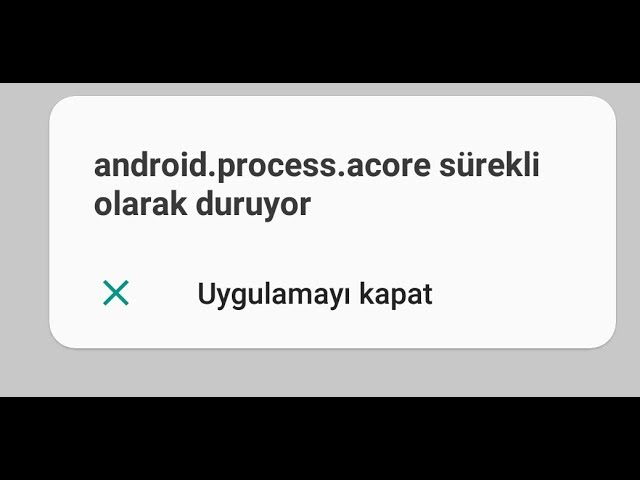
Многие пользователи, не только новички, но и имеющие уже достаточный опыт пользованием операционной системой Андроид, сталкиваются с многочисленными проблема и ошибками, возникающими во время работы устройств. Чаще всего ошибки возникают не на пустом месте, а в результате каких-то манипуляций. В этой статье мы рассмотрим ошибку Android process acore, а также способы решения данной проблемы.
Данная ошибка чаще всего возникает в случаях вмешательства в системные файлы при помощи , когда по незнанию затрагиваются важные компоненты системы (например, было отключено системное приложение). В другом случае причиной может стать конфликт нескольких программ, выполняющих одинаковые функции (например, пользователь установил стороннюю звонилку или календарь). Стоит также отметить, что проблема практически не возникает на устройствах под управлением Android 4.3 Jelly Bean и старше. Так что если есть возможность, то лучше обновиться.
Существует несколько способов решения, начнем с самого простого.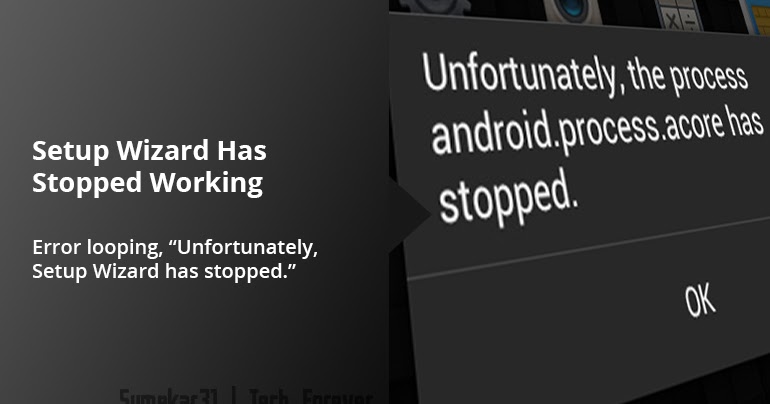 Для его выполнения не понадобится установка дополнительного программного обеспечения.
Для его выполнения не понадобится установка дополнительного программного обеспечения.
Способ первый.
Сразу стоит отметить, что при возникновении ошибки появляются некоторые сложности при взаимодействии с устройством. То есть выскакивает ошибка, вы нажимаете кнопку ее закрытия, а через секунду-две она снова выскакивает. Следует иметь это в виду.
1. Следует зайти в Настройки, затем во вкладку Приложения.
2. Далее Управление приложениями – Все.
3. В появившемся списке найдите Хранилище контактов, затем Стереть данные (после нажатия кнопки сотрутся все пользовательские контакты, но они восстановятся в момент следующей синхронизации с аккаунтом Google, если она включена).
4. Ошибка должна исчезнуть.
Если же она никуда не пропала, то возвращаемся во вкладку Приложения и проделываем указанные выше операции, но с приложением Хранилище календаря.
Способ второй (аппаратный сброс).
Данный способ немного жестче, чем предыдущий. При его использовании сотрутся все пользовательские данные, а также установленные им приложения, а само устройство примет заводской вид, как будто вы его только что приобрели в магазине.
3. Осталось нажать кнопку Сброс настроек и дождаться завершения.
Способ третий (подойдет для опытных пользователей, требуется наличие root-прав).
Все прекрасно понимают, что операции с правами Суперпользователя всегда рискованны, и всю ответственность за кирпичи и другие проблемы с аппаратом берет на себя сам пользователь.
1. Для начала потребуется установленный файловый менеджер, способный получать доступ к системному разделу (подойдет ).
2. После его установки отправляемся в /system/csc/others.xml
3. Открываем данный файл в текстовом редакторе и ищем строку
TRUE
4. В данной строке нужно изменить TRUE на FALSE. В конечном счете, строка должна выглядеть следующим образом: FALSE
5. После этого нужно сохранить изменения, рекомендуется перезагрузить устройство. Ошибка должна перестать выскакивать.
Конечно, вышеперечисленные способы решения избавят от возникновения данной ошибки, но все же лучше ее вовсе избегать. Для этого рекомендуется не трогать лишний раз файлы приложений Контакты и Календарь, а также не отключать и не удалять эти системные программы, как бы они вам не мешали.
Для этого рекомендуется не трогать лишний раз файлы приложений Контакты и Календарь, а также не отключать и не удалять эти системные программы, как бы они вам не мешали.
Является ошибка «Процесс com.android.systemui остановлен». При возникновении указанной ошибки, как правило, весь пользовательский интерфейс устройства перестает отвечать и реагировать на команды.
Существует две основные причины ее возникновения:
- сбой системного файла;
- сбой стороннего приложения.
В свою очередь, причиной сбоя стороннего приложения могут быть:
- несовместимость приложения с операционной системой устройства;
- вирус com.
 android.systemUI, код которого проникает вместе с установленными из внешнего источника приложениями на .
android.systemUI, код которого проникает вместе с установленными из внешнего источника приложениями на .
Загрузка устройства в безопасном режиме
Для определения причины возникновения ошибки загрузите Android-устройство в безопасном режиме:- Если устройство реагирует на клавиши телефона и интерфейств заблокирован не полностью, используйте стандартный способ запуска в следующем порядке:
- нажмите и удерживайте аппаратную кнопку питания до появления меню выключения;
- выберите пункт «Отключить питание» и удерживайте на нем палец в течение двух секунд;
- после появления всплывающего меню с предложением перейти в безопасный режим нажмите кнопку «ОК»;
- устройство перезагрузится;
- надпись в левом нижнем углу рабочего стола укажет на том, что устройство работает в безопасном режиме.
- На большинстве Android-устройств запуск в безопасном режиме осуществляется путем одновременного нажатия и удержания кнопок питания, увеличения громкости и «Домой».

- Droid RAZR. Выключите и включите смартфон. В момент загрузки нажмите одновременно и удерживайте кнопки увеличения и уменьшения громкости.
- HTC с аппаратными кнопками. После выключения устройства нажмите и удерживайте кнопку Menu, одновременно включите устройство.
- Samsung Galaxy S3 и некоторые другие модели. Выключите и включите смартфон и дождитесь появления логотипа компании Samsung. Нажмите кнопку Menu и удерживайте ее до конца загрузки.
- Смартфоны под управлением CyanogenMod. Нажмите кнопку питания до появления меню выключения. Выберите и удерживайте пальцем пункт «Перезагрузка». Подтвердите свой выбор во всплывающем диалоговом окне.
Что делать и как исправить ошибку
В подавляющем большинстве случаев причиной возникновения ошибки «Процесс com.android.systemu остановлен» является установленное стороннее приложение. Для ее исправления ниже приводим варианты исправления с описанием последовательности действий.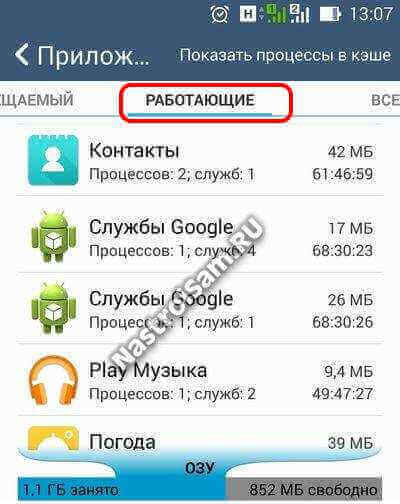 Варианты представлены в порядке убывания эффективности устранения проблемы.
Варианты представлены в порядке убывания эффективности устранения проблемы.Удаление обновлений в приложении «Google»
Очень часто причиной остановки процесса com.android.systemu является приложение «Google». Для устранения ошибки можно воспользоваться двумя способами:- Заходим в Play Market ищем «Google» и нажимаем удалить. Проблема должна исчезнуть.
- В диспетчере приложений заходим во вкладку Загруженные находим приложение «Google» и нажимаем «Удалить обновление». После перезагрузки устройство должно заработать.
Удалите приложение, вызвавшее остановку процесса com.android.systemUI
Если вы знаете какое приложение вызвало ошибку – удалите его и перезагрузите телефон. Удаление приложения, использование или установка которого вызвало ошибку, может решить проблему.Если телефон выдал сообщение об остановке android process acore, то произошла ошибка. Как исправить ее и что делать, чтобы нормализовать работу смартфона? Методы устранения неполадки для новичков и продвинутых пользователей отличаются. Сейчас расскажем о них по порядку.
Сейчас расскажем о них по порядку.
Легкий способ
Сначала стоит разобраться, из-за чего возникла ошибка «process android.process.acore has stopped» на телефоне или планшете. Наиболее вероятные причины следующие:
- На гаджете удалены системные файлы или папки, необходимые для исправной работы операционной системы.
- Инсталлированные на смартфоне виджеты и приложения конфликтуют друг с другом. Это случается, когда программы имеют схожие функции, например, почтовые клиенты и синхронизация данных записной книги.
- Одна из установленных системных программ работает некорректно или отключена.
Первое, что следует сделать, если появилась ошибка android process acore, — вспомнить, после установки какого приложения система начала писать о прекращении процесса. В большинстве случаев удаление новых программ помогает справиться с задачей.
Если пользователь в последнее время установил много виджетов и не запомнил их всех, то нужно открыть «Настройки», затем — «Программы» и перейти на вкладку «Работающие». В этом пункте находятся все включенные в данное время приложения. Нужно поочередно выполнять остановку каждой программы, которая не является системным сервисом (например Viber, WhatsApp, Tinder, Telegram). Для этого достаточно нажать на иконку приложения, а затем на кнопку «Остановить».
В этом пункте находятся все включенные в данное время приложения. Нужно поочередно выполнять остановку каждой программы, которая не является системным сервисом (например Viber, WhatsApp, Tinder, Telegram). Для этого достаточно нажать на иконку приложения, а затем на кнопку «Остановить».
После проделанной работы следует открыть «Контакты» и проверить, перестала ли происходить остановка android process acore. Если система опять пишет это сообщение, то нужно воспользоваться более радикальными методами.
Чаще всего неожиданная остановка исполняемого процесса android process acore связана со сбоем приложения с контактами. Например, пользователь собирался добавить новый телефонный номер в записную книгу, удалить или редактировать заметку.
Для того чтобы программа вновь заработала нормально, необходимо выполнить следующие действия:
- открыв список с настройками, выбрать вкладку «Приложения»;
- перейти к пункту «Все», после чего — в «Память контактов»;
- найти кнопку «Очистить данные» и нажать на нее.

После этого все номера, записанные в телефонную книгу, будут удалены, но приложение станет работать корректно. Если контакты синхронизированы в сервисе Google, то данные можно будет без труда восстановить. В случае если проделанная работа не помогла, нужно в пункте «Память контактов» нажать на кнопку «Принудительно остановить». После этого вместе с данными удалится последнее обновление программы.
Если процесс android process acore был остановлен из-за неправильной работы «Памяти календаря», то необходимо следовать такому плану:
- зайти в «Настройки телефона»;
- выбрать вкладку «Программы»;
- в пункте «Все» отыскать «Память календаря»;
- нажать на кнопку «Включить», если программа отключена;
- проверить, не выдает ли ошибок приложение «Контакты».
Иногда проблема может возникнуть в тот момент, когда запускается процесс, выполняющий оптимизацию WLAN. Здесь необходимо проверить список установленных приложений, определить, какие из них предназначены для работы с беспроводными сетями, и удалить их.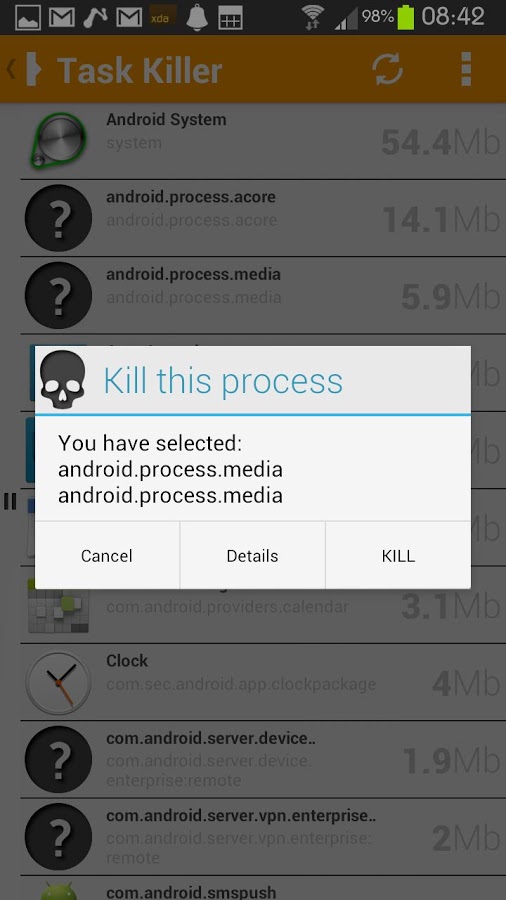
Самый действенный, но нежелательный способ исправить сбой в приложении Android — откат к заводским настройкам. После него невозможно возобновить данные приложений и файлы, которые хранились на телефоне. Память и настройки гаджета вернутся к тому состоянию, в котором они были были изначально.
Способ для опытных
Опытному пользователю Андроид, умеющему работать с файловой системой, встроенными приложениями и виджетами, исправлять подобные ошибки лучше другим, более сложным, но действенным в абсолютно всех случаях способом. Необходимо отредактировать системный файл следующим образом:
- Пройти по адресу /system/csc/others.xml и открыть документ какой-либо из встроенных текстовых программ, предварительно создав его резервную копию.
- Найти в файле строку TRUE и написанный код поменять на FALSE.
- После изменения значения файл нужно сохранить. Перезапустить гаджет.
Если в приложении android process acore вдруг произошла ошибка, это не критично.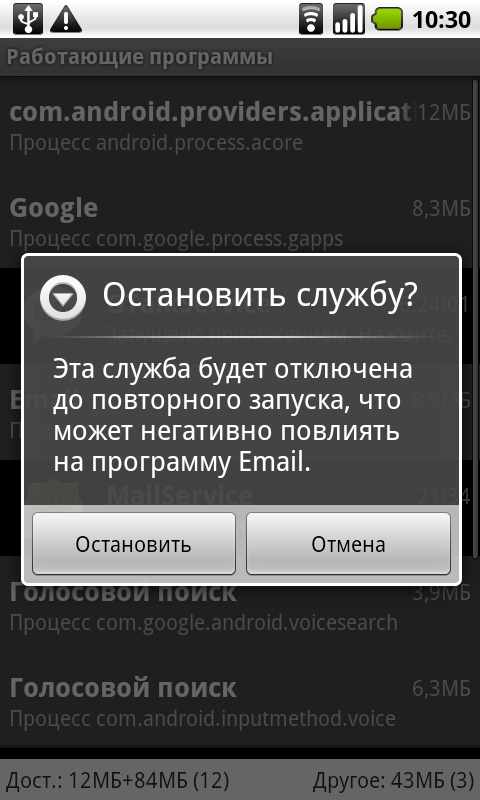 Ее можно устранить за несколько минут. Гораздо больше времени понадобится на восстановление данных в случае отсутствия их резервной копии. Важно перед тем, как решиться на откат системы, попробовать все остальные способы устранения неполадки. Сброс настроек к заводским осуществляется как при помощи стандартного меню Android, так и комбинацией клавиш, которую можно узнать в инструкции к телефону.
Ее можно устранить за несколько минут. Гораздо больше времени понадобится на восстановление данных в случае отсутствия их резервной копии. Важно перед тем, как решиться на откат системы, попробовать все остальные способы устранения неполадки. Сброс настроек к заводским осуществляется как при помощи стандартного меню Android, так и комбинацией клавиш, которую можно узнать в инструкции к телефону.
произошла ошибка: как устранить? Причины, инструкция по устранению проблемы
К сожалению, ещё ни одним разработчикам не удалось создать ОС, в процессе использования которой не возникали бы различные неполадки. Android не исключение. Гаджеты, работающие на этой платформе, постоянно вводят пользователей в ступор появлением различных ошибок и сообщениями об остановке приложений.
Например, уже со второй версии данной ОС владельцы смартфонов сталкиваются с уведомлением, гласящим: «В приложении android.process.acore произошла ошибка». Подобное поведение телефона часто пугает неопытных пользователей, заставляя некоторых из них преждевременно избавляться от гаджета.
Чтобы избежать паники и грамотно решить проблему, не следует сразу впадать в отчаяние, ведь любая неполадка в ОС не происходит без причин, с которыми способен разобраться каждый, имея под рукой грамотную инструкцию.
Когда появляется сообщение об ошибке?
Обычно пользователь сталкивается с уведомлением об остановке процесса при попытке войти в системное приложение. Чаще всего это список контактов, камера, календарь или почтовые клиенты.
Естественно, после сообщения об ошибке войти в приложение невозможно – ОС просто закрывает его, перенаправляя владельца смартфона в меню или на рабочий стол. Из-за этого пропадает доступ к важным функциям, отсутствие которых делает гаджет бесполезным.
Причины уведомления «в android.process.acore произошла ошибка»
Как исправить неполадку, будет рассказано ниже, а пока предстоит разобраться с источником проблемы. Появление этой ошибки не зависит от версии ОС, однако было замечено, что наиболее подвержены ей смартфоны фирмы Samsung и HTC.
Всего выделяют три главных причины неисправности:
- Пользователем было отключено одно или ряд системных приложений (список контактов либо службы Android, отвечающие за хранение данных или синхронизацию), без которых операционная система не может корректно работать.
- Удаление важных файлов или папок ОС.
- Конфликт между приложениями, имеющими схожие функции. Например, почтовые клиенты, календари, хранилища контактов или лаунчеры. Данная причина является самой распространённой, поэтому стоит помнить о нежелательности установки двух программ, имеющих одинаковые возможности: всегда есть вероятность их несовместимости.
Методы решения зависят от источника появления неполадки, который станет понятным, если пользователь проанализирует свои последние действия со смартфоном.
Устранение неисправности
Итак, в android.process.acore произошла ошибка. Как исправить проблему самостоятельно, чтобы не переплачивать сервисным центрам? Для начала следует определиться со своим уровнем знаний и умений в области использования ОС Android.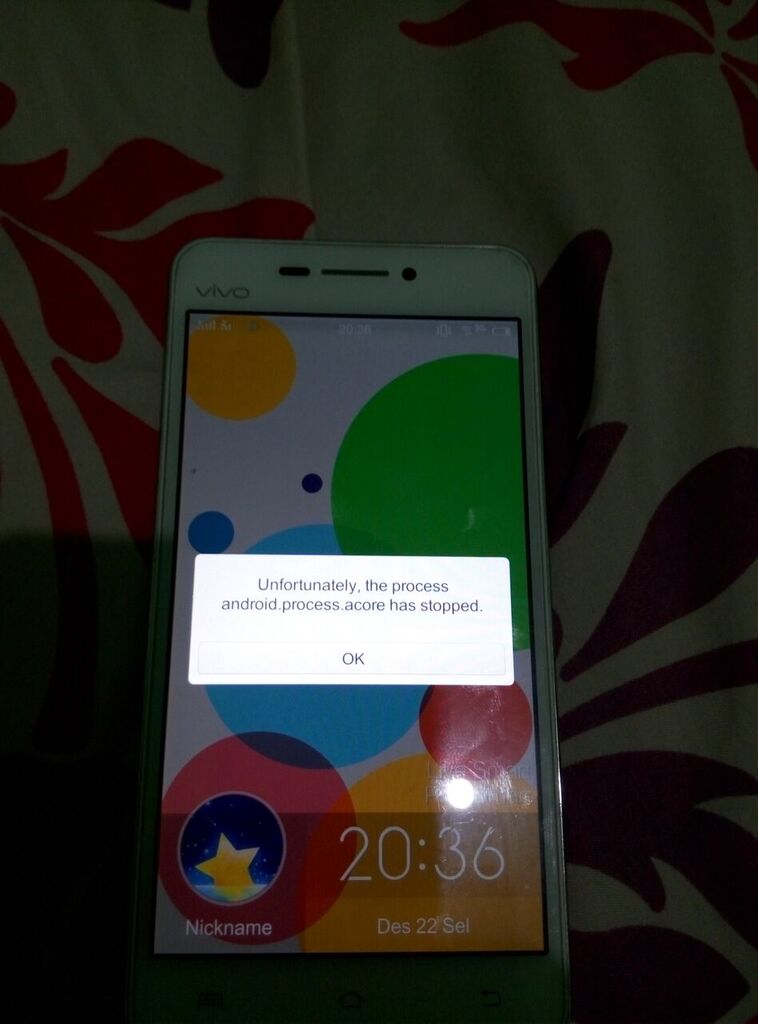 Это требуется для верного выбора одного из представленных ниже методов устранения неполадки. Они условно поделены по уровню сложности и рассчитаны как на неопытного пользователя, так и на продвинутого владельца смартфона.
Это требуется для верного выбора одного из представленных ниже методов устранения неполадки. Они условно поделены по уровню сложности и рассчитаны как на неопытного пользователя, так и на продвинутого владельца смартфона.
Android.process.acore остановлен: что делать тому, кто не разбирается в технике?
Первый способ заключается в очистке данных некоторых служб. Однако следует помнить о том, что если ранее информация не была скопирована в другом формате или синхронизирована с сервисами «Гугла», то она будет потеряна. Чтобы воспользоваться этим методом, понадобится зайти в «Настройки» → «Приложения» → «Все». В открывшемся списке будет нужно найти «Хранилище контактов» и пункт «Стереть данные». После этого номера контактов будут удалены, однако вместе с ними пропадёт и ошибка.
Также проблема может быть вызвана отключением «Хранилища календаря». Потому второй способ подразумевает запуск этой службы в том же разделе настроек, что описан выше, или сброс данных. В этом случае никакая информация потеряна не будет.
Однако иногда это не помогает, и пользователь по-прежнему видит сообщение: «В android.process.acore произошла ошибка». Как исправить её в этом случае? Остаются только два метода: это удаление утилиты для оптимизации Wi-Fi (если таковая имеется) и откат к заводским настройкам. Последний вариант – крайняя мера, поэтому о ней будет рассказано отдельно.
Устранение неполадки через файловую систему
Если владелец смартфона – уверенный пользователь ОС Android, ранее работавший с файловой системой, прошивками, встроенными службами и рутированием устройства, то уведомление «в приложении android.process.acore произошла ошибка» не должно испугать его. В этом случае он может воспользоваться приведённым здесь способом.
Для этого ему потребуется совершить следующие шаги:
- Через файловый менеджер найти файл с наименованием /system/csc/others.xml и открыть его с помощью любого текстового редактора, имеющегося на смартфоне.
- Затем в пункте <CscFeature_Calendar_EnableLunar>TRUE</CscFeature_Calendar_EnableLunar> переписать TRUE на FALSE.
- И наконец сохранить изменения в файле и перезапустить смартфон.
Однако перед тем, как воспользоваться этим методом, желательно создать резервные копии системных данных устройства.
Если смартфон был рутирован и проводилась чистка ненужных системных файлов, возможно, что она была не вполне удачна и в ходе неё пользователь деинсталлировал важные данные, вследствие чего и появилось сообщение: «В android.process.acore произошла ошибка». Как исправить неполадку в этом случае?
Всё предельно просто: потребуется всего лишь отыскать в Сети нужные файлы для эксплуатируемой версии прошивки Android и вернуть их на прежнее место.
Кроме того, для гаджета с root-правами устранением неполадки может стать запуск процесса logsProvider 2.0.d, включить который возможно с помощью Titanium Backup.
Откат к заводским настройкам
Исходя из написанного выше, можно сделать вывод об обратимости данной проблемы, решающейся в несколько кликов даже для неопытных пользователей. Потому прибегать к радикальным методам стоит только в том случае, если ничего более не помогает, но «оживить» гаджет нужно во что бы то ни стало.
Откат к заводским настройкам – это функция, возвращающая телефон в то состояние, в котором он поступил в продажу. То есть все личные данные, настройки, скачанные пользователем приложения, в том числе и установленные root-права, будут деинсталлированы и аннулированы. Таким образом, из системы будут удалены программы, провоцирующие появление ошибки.
Если не помог даже hard reset, а гаджет ещё совсем новый, то скорее всего в нём имеется заводской брак, исправить который самостоятельно пользователь едва ли сможет. Впрочем, вместо полного сброса можно попробовать перепрошивку смартфона. С некоторой долей вероятности она способна вернуть устройство в рабочее состояние.
7 способов исправить «android process acore произошла ошибка приложения»
Довольно часто пользователей Android разочаровывает сообщение «произошла ошибка android process acore». В основном она появляется при попытке открыть приложение «Контакты», «Камера» и прочие системные утилиты. Однако бывают случаи возникновения сбоя в момент запуска сторонних сервисов, вроде Facebook. Мы разобрались в проблеме и комплексно отвечаем на вопрос, почему в телефоне или на планшете возникает ошибка android process acore. Конечно же, мы поможем исправить ее своими силами с помощью пошагового руководства.
Что значит ошибка android process acore?
Практически всегда причиной проблемы является попытка несколькими приложениями воспользоваться одним и тем же системным инструментом. Скорее всего в телефоне установлено либо пара подобных утилит, либо одна из них работает неправильно. Очевидно, что имеют место и системные сбои Android, которые не позволяют запустить конкретный модуль.
Основные причины ошибки:
- конфликт приложений;
- неправильно сохраненные данные приложений;
- некорректная работа Facebook;
- проблема в самом сервисе;
- несовместимость программы с операционной системой;
- сбои в обновлении Android или некорректная прошивка;
- недостаточно места в памяти;
- повреждение системы вирусами;
- неправильно сформированный системный кэш.
Полезно! Как мы видим, ошибка, при которой «К сожалению процесс остановился android process acore», является программной неисправностью. По наблюдениям, ей более подвержены смартфоны и планшеты некоторых производителей, в частности это Lenovo, Asus, ZTE. Хоть она и может появиться на устройствах других фирм, но чаще именно они выдают подобные сообщения.
Как убрать ошибку android process acore?
Если в приложении произошла ошибка android process acore, а телефон выдает сообщение «Процесс остановлен» или подобное, мы рекомендуем первым делом перезагрузить смартфон. Очень часто все дело в случайных ошибках, которые возникли во время работы операционной системы. В целом периодическая перезагрузка телефона является полезной практикой, так стабильность его работы выше.
Также до начала конкретных методов исправления, стоит присмотреться к более общим проблемам. Как и большинство других ошибок, эта может возникать по причине активной работы вирусов или недостатка памяти. Освобождение пространства на накопителе и сканирование системы антивирусом – полезные процедуры для любого устройства, независимо от его состояния. Вполне может быть, что этих действий окажется достаточно. Если нет, тогда идем дальше.
Читайте также: Как очистить кэш Chrome Android?
Способ 1: избавляемся от конфликта приложений
Один из самых эффективных способов устранить сообщение, которое назойливо выскакивает при открытии приложения заключается в устранении конфликта. Это общая цель, ее можем достичь несколькими способами: либо остановить, либо удалить сервис. Мы рекомендуем изначально приостановить приложения, а уже когда найдем виновника, можем обдумано принять решение о дальнейшей судьбе софта.
Как убрать ошибку android process acore:
- Открываем «Настройки» и переходим в раздел «Приложения».
- Идем на вкладку «Разрешения» и выбираем «Разрешения приложений».
- Ищем тот пункт, который соответствует приложению, где появляется ошибка. Например, для утилиты «Контакты» выбираем параметр «Контакты», «Список вызовов», «Телефон». Если проблема в приложении «Камера», открываем – «Камера», «Местоположение», «Микрофон».
- Нажимаем на каждое другое приложение, которое использует то же самое разрешение, что и наш проблемный сервис. Выбираем опцию «Запретить».
- Проверяем появляется ли ошибка в проблемном сервисе. Если нет, значит поочередно выдаем разрешения для других приложений, после каждого из них проверяя стабильность работы. Таким образом мы вычислим проблемную утилиту и сможем либо оставить ее выключенной, либо удалить вовсе.
Очень часто виновниками сбоев становятся альтернативные приложения для совершения звонков, мессенджеры, приложения для работы с камерами и т. п.
Способ 2: удаляем временные данные
Есть много случаев, когда кэш и прочие не обязательные данные приводят к ошибке. Логично, что их стоит очистить и проблема будет исправлена. Предлагаем так и поступить.
Что делать:
- Открываем «Настройки», переходим в «Приложения», здесь выбираем «Все приложения».
- Идем на вкладку «Контакты».
- В меню снизу жмем на «Очистить» и касаемся пункта «Очистить кэш».
Рекомендуем произвести эту же самую процедуру и для других важных приложений: «Хранилище контактов», «Камера», Facebook. Этот список можно продолжать, здесь все зависит от того, в какой утилите возникла ошибка. Рекомендуем проверить весь список и почистить кэш в подобных по тематике утилитах.
Совсем другой в реализации, но подобный по замыслу способ – очистка системного кэша. В Android тоже скапливаются временные, не обязательные данные, которые могут вызывать проблемы.
Как исправить сбой:
- Полностью выключаем смартфон.
- Зажимаем клавишу снижения громкости и кнопку питания приблизительно на 10 секунд.
- С помощью качелек громкости выбираем «Wipe cache partition».
- Подтверждаем действие.
После перезагрузки проблема может быть исправлена.
Способ 3: работаем с Facebook
Опытным путем установлено, что Facebook часто становится первоисточником неполадки. При чем совсем не обязательно, чтобы сообщение отображалось при его запуске. Часть пользователей заметили, что их сбой возникает из-за выключенного приложения. Оно глубоко интегрировано в систему, поэтому затрагивает отдельные функции Android. Представители второго лагеря сообщили, что активная синхронизация с сервисами Facebook вызывала проблемы. Предлагаем попробовать оба способа.
Включаем неактивный Facebook:
- Переходим в «Настройки» и переходим в «Приложения».
- Ищем Facebook и нажимаем на него.
- Переводим ползунок «Автозапуск» в активное положение или нажимаем кнопку «Включить» (если она присутствует).
Пришло время проверить наличие результата. Если его нет или Facebook и был включен, рекомендуем выполнить обратную процедуру.
Читайте также: Как синхронизировать контакты Android?
Инструкция по исправлению:
- Из меню «Настройки» открываем пункт «Аккаунты и синхронизация».
- В списке «Прочее» нажимаем на Facebook.
- Касаемся кнопки «Еще» и выбираем «Удалить аккаунт».
Полезно! Порой помогает простое выключение тумблера «Автосинхронизация данных».
Способ 4: замена приложения
Использовать несколько однотипных приложений – не всегда хорошая идея. Одно из них может мешать нормально работать другому. Варианта 2: отказаться от использования одного из них или перейти на другое, которое не испытывает проблем с подобной ошибкой. Для начала стоит выключить стороннее приложение, оставив официальное и проверить положение дел. Затем либо удаляем проблемную утилиту, либо заменяем ее аналогичной, в которой не появляется ошибка.
Способ 5: удаляем и переустанавливаем приложение
Один из рабочих способов, как исправить ошибку android process acore, если она появилась в несистемном приложении – переустановить его. Удалить его просто, достаточно нажать и удерживать палец на ярлыке программы, а потом перетянуть к значку корзины. После подтверждения действия следует войти в Google Play Маркет и загрузить утилиту снова.
Читайте также: Как удалить баннер с телефона Android? Все способы
Способ 6: обновляем систему и приложения
Как установка бета-версий приложений, так и слишком старые версии софта могут приводить к неполадкам. Преимущественно их вызывает то, что давно не проводились обновления.
Чтобы обновить приложения, нужно:
- Запускаем Play Маркет.
- Нажимаем на три полоски в левом верхнем углу и переходим в «Мои приложения и игры».
- Жмем на кнопку «Обновить все», но также можем вручную выбрать утилиты, для которых следует произвести обновление.
Для обновления Android или предустановленной оболочки, следует:
- Открываем «Настройки» и выбираем «О телефоне».
- Переходим в раздел «Конфиденциальность», он может находиться внутри другого – «Пароли и безопасность».
- Жмем на элемент «Обновление системы через Google Play».
Это приблизительные руководства, на конкретном устройстве некоторые пункты могут называться иначе.
Способ 7: сброс к заводским настройкам
Когда уже попробовали все более простые и менее радикальные методы, пришло время перейти к последнему – сбросу. Он хорош тем, что позволяет избавиться практически от всех программных сбоев, но влечет за собой потерю данных. Чтобы не потерять ничего важного, рекомендуем перенести фотографии, видео и музыку на компьютер, а также сделать синхронизацию контактов, приложений и прочего с Google облаком.
Как сделать сброс:
- Идем в раздел «О телефоне» и касаемся активного элемента «Сброс настроек».
- Выбираем пункт «Стереть все данные» и подтверждаем действие. Остается только ждать.
На этом все, мы разобрали все известные причины ошибки android process acore и способы ее исправления. Если ваша ситуация выбивается из ряда вон, пишите нам об этом, возможно, нам удастся вам помочь.
Как решить Android.Process.Acore продолжает останавливать проблему
При попытке удалить некоторые старые данные в списке контактов появляется это раскрывающееся сообщение: К сожалению, процесс Android.Process.Acore остановлен. Как это исправить? »
Нелегко справиться с ошибкой «к сожалению, процесс Android Process Acore остановлен» на Android. Но вы не единственная жертва этой ошибки. Большая часть пользовательской базы столкнулась с этой проблемой, и они были сбиты с толку.
Хотя это проблема, связанная с Android, и восстановление ОС — лучший способ продолжить, но есть и другие способы решения этой проблемы.Если вы хотите узнать больше об этих процедурах, ознакомьтесь со статьей ниже.
Часть 1. Что означает сообщение «К сожалению, процесс android.process.Acore остановлен»?
android.process.acore неожиданно остановился? Ошибка возникает, когда пользователи Android пытаются совершать телефонные звонки или когда они пытаются удалить контакты со своих смартфонов. Обычно это происходит из-за:
- Удаление важных файлов и папок
- Сбой системных программ
- Ошибка обновления ОС или прошивки
- Ошибка установки пользовательского ПЗУ
- Конфликты программного обеспечения
- Атака вредоносного ПО
Это те немногие возможности, которые могли вызвать ошибку android.Ошибка process.acore будет появляться снова и снова. Ошибка отображается постоянно; не имеет значения, сколько раз вы его отклоняли.
Часть 2. Общие исправления для «Android.Process.Acore остановлен»
Ошибка «android.process.acore неожиданно остановлена» имеет несколько простых исправлений. Эти эффективные процедуры подробно описаны ниже.
Fix 1. Очистить кеш и данные приложений контактов
Сначала удалите файлы кеша и данные из приложения контактов.Возможно, сообщение об ошибке исчезнет.
- Перейдите в «Диспетчер приложений» из настроек.
- Затем нажмите «Контакты» и выберите «Принудительный останов».
После этого нажмите «Очистить данные» в разделе «Очистить кеш».
- Вернитесь в «Диспетчер приложений», нажмите «Хранилище контактов» и выберите «Принудительная остановка».
После этого нажмите «Очистить данные» в разделе «Очистить кеш».
После очистки данных кеша необходимо перезагрузить устройство.
Исправление 2. Очистить данные Facebook Messenger
Данные Facebook Messenger могут быть причиной этой ошибки, и их удаление может решить проблему. Отключите синхронизацию контактов. Удалите все контакты, хранящиеся на устройстве. Перезагрузите устройство и восстановите все контакты.
Это удалит все контакты, хранящиеся на вашем смартфоне. Теперь просто перезагрузите смартфон.
Исправление 3. Сброс настроек приложения
Сброс настроек приложения будет означать, что настройки будут восстановлены до заводских значений по умолчанию.Это может быть полезно, но вам необходимо знать шаги, перечисленные ниже.
Наконец, после завершения сброса необходимо перезагрузить устройство. Ошибка больше не должна появляться.
Fix 4. Обновление Android OS
Возможно, что процесс acore Android продолжает останавливаться на вашем смартфоне Android из-за версии ОС Android. Если вы используете старую версию указанной ОС, она может мешать работе более новых приложений, что приведет к ошибке.
Итак, простое обновление Android должно решить эту проблему.
Если доступно новое обновление, вы сможете его загрузить и установить. Наконец, перезагрузите смартфон.
Fix 5. Восстановление заводских настроек Android-устройства
И последнее, но не менее важное: вы можете выбрать Factory Reset для мобильного телефона Android, если android.Process.acore продолжает останавливать ваш мобильный телефон.
Factory Reset обычно не рекомендуется для исправления неисправностей устройств, так как это рискованный метод. Эта процедура сотрет все данные с вашего мобильного телефона и сбросит все индивидуальные настройки.Таким образом, будет лучше, если вы сможете создать резервную копию устройства перед запуском сброса к заводским настройкам.
Правильно следуйте инструкциям и успешно завершите сброс настроек до заводских.
Часть 3. Восстановление ОС Android для исправления «Android.Process.Acore» продолжает останавливать
Поскольку это проблема, связанная с ОС Android, мы обнаружили, что восстановление ОС — лучший способ решить эту проблему. Хотя описанные ранее методы эффективны, ничто не может сравниться с эффективностью и удобством использования ReiBoot для Android для восстановления системы Android.У ReiBoot простейшая процедура работы и простота выполнения. Посмотрите это ниже.
- Подключите телефон к компьютеру.
Установите ReiBoot на компьютер и запустите его. Выберите «Восстановить систему Android» в главном интерфейсе.
На следующей панели нажмите «Восстановить сейчас», чтобы продолжить.
Предоставьте информацию об устройстве и загрузите соответствующую прошивку. Выберите файл и нажмите «Загрузить».
Когда прошивка будет полностью загружена, нажмите «Восстановить сейчас», чтобы исправить систему Android.
Как видите, ReiBoot не только эффективен, но и реализует процедуру, которую легко выполнить для всех пользовательских баз. Удобство — основная проблема при процедурах ремонта, но похоже, что ReiBoot превосходит и в этой части.
Сводка
Следовательно, процесс android.Process.acore остановлен — это серьезная ошибка. Это нужно исправить как можно быстрее.Но исправить это не так просто. Вы можете использовать процедуру, которую мы подробно описали в этой статье. Они полезны и эффективны. Но мы настоятельно рекомендуем использовать Tenorshare ReiBoot для Android. Это просто, удобно и гарантирует успех.
8 способов исправить ошибку «android.process.acore остановлен» на Android — гаджеты для использования
Ваш телефон Android иногда говорит: « android.process.acore остановил »? Что ж, это очень распространенная проблема на Android, когда вы можете постоянно получать всплывающие сообщения о том, что «К сожалению, процесс android.process.acore остановлен. »
Обычно это происходит при просмотре контактов или попытке позвонить. Всплывающее окно временно исчезает после нажатия ОК, но продолжает возвращаться. Это может сильно раздражать, особенно если вы не знаете причину проблемы.
Также прочтите | 7 способов исправить ошибку «К сожалению, приложение остановлено» на Android
В этой статье мы рассмотрим восемь простых способов исправить ошибку процесса android.process.acore остановил на Android.Кроме того, мы также упомянули причины проблемы.
Исправление «К сожалению, процесс android.process.acore остановлен» Ошибка
Процесс android.process.acore остановлен. Ошибка обычно возникает, когда возникает проблема с кэшированными данными вашего контакта на устройстве. Вы можете столкнуться с этим после обновления телефона или из-за временного сбоя в процессе синхронизации. Кроме того, это чаще происходит на телефонах под управлением более старых версий Android.
Ниже я упомянул несколько быстрых шагов по устранению неполадок, которые вы можете попробовать решить на своем телефоне.Но прежде чем мы начнем, обязательно сделайте резервную копию всех данных своего телефона, чтобы не потерять важную информацию.
1. Обновите приложения, перезагрузите телефон
Начните с обновления приложений на вашем телефоне из Google Play Store. В частности, убедитесь, что вы обновили Контакты, Телефон и другие системные приложения на своем устройстве. После того, как вы установили последние версии всех приложений, перезагрузите телефон.
Это должно исправить любые временные проблемы или сбои.Однако, если это не решит проблему, воспользуйтесь другими способами, указанными ниже.
2. Отключить синхронизацию для Facebook
Иногда ошибка android.process.acore остановлена может быть вызвана проблемами синхронизации с Facebook. Итак, попробуйте остановить синхронизацию для Facebook и других связанных приложений, таких как Facebook Messenger. Для этого:
- Откройте Настройки на своем телефоне Android.
- Перейдите в раздел Учетные записи .
- Здесь нажмите Facebook > Account Sync и выключите.
- Аналогичным образом коснитесь Messenger > Account Sync и отключите его.
Теперь перезагрузите телефон и используйте его в обычном режиме, чтобы увидеть, появится ли всплывающее сообщение снова. Вы также можете попробовать удалить и переустановить приложение Facebook и Messenger на свой телефон.
3. Удалите и добавьте свою учетную запись Google
Другой вариант — удалить и снова добавить учетную запись Google. Это устранит любые проблемы с контактами и учетной записью Google на вашем телефоне, которые могут быть причиной.
- Откройте на телефоне Настройки .
- Перейдите на страницу Учетные записи и коснитесь своей учетной записи Google.
- Затем нажмите Удалить учетную запись .
- Если у вас несколько учетных записей Google, удалите их аналогичным образом.
- После этого перезагрузите телефон и снова добавьте все учетные записи.
4. Сброс настроек приложения, проверка отключенных приложений
Иногда отключение важного системного приложения может вызвать сбой некоторых функций на вашем телефоне, в результате чего ошибка android.process.acore перестал появляться снова и снова. Итак, проверьте все отключенные приложения.
Более простым решением было бы сбросить настройки приложения. Он очистит все настройки приложений по умолчанию, включит отключенные приложения и сбросит разрешения приложений до значений по умолчанию.
- Откройте Настройки на вашем устройстве Android.
- Перейти к Приложения и уведомления > Просмотреть все приложения .
- Коснитесь меню с тремя точками.
- Нажмите «Сбросить настройки приложения».
- Нажмите Сбросить приложения для подтверждения.
5. Очистить данные для контактов и хранилища контактов
Очистка данных для контактов, хранилища контактов и синхронизации контактов Google приведет к сбросу этих приложений, устраняя любые связанные с этим ошибки или проблемы с данными кеша.
Ниже описано, как вы можете сделать это на своем телефоне, но прежде чем продолжить, обязательно сделайте резервную копию своих контактов (вот как вы можете сделать резервную копию контактов на любом телефоне Android).
- Откройте «Настройки» на телефоне.
- Перейти к Приложения и уведомления > Просмотреть все приложения .
- Коснитесь меню и включите Показать системные приложения .
- Найдите приложения «Контакты», «Хранилище контактов» и «Синхронизация контактов Google».
- Коснитесь каждого по очереди, выберите Хранилище, и нажмите Очистить хранилище .
6. Очистить раздел системного кэша
Очистка раздела кэша телефона может помочь решить проблемы на устройстве, включая случайные сбои и ошибки.Это удалит все временные или поврежденные данные на телефоне. Однако убедитесь, что вы выполняете эти шаги с осторожностью и сохраните резервную копию данных, если вы случайно отформатируете телефон.
- Выключите телефон.
- Теперь одновременно нажмите и удерживайте кнопку Power + Volume Down . На вашем телефоне комбинация клавиш может быть другой. Проверьте это в Google, выполнив поиск « Как открыть меню восстановления на <модель вашего телефона> .
- Когда вы нажимаете и удерживаете правую комбинацию клавиш, ваш телефон загрузится в режим восстановления.
- Используйте клавиши регулировки громкости для перехода к разделу Wipe Cache Partition .
- Нажмите кнопку питания, чтобы выбрать и сбросить раздел кеша.
Примечание: Убедитесь, что вы стерли только раздел кэша, а не весь телефон; иначе вы потеряете все данные. Если вы по ошибке нажали неправильную комбинацию клавиш и загрузились в режиме загрузки, а не в меню восстановления, нажмите и удерживайте кнопку питания.
7. Обновите программное обеспечение телефона
Производители регулярно обновляют свои телефоны, добавляя новые функции и исправляя периодически возникающие ошибки и сбои.Итак, проверьте, доступны ли на вашем устройстве какие-либо обновления, а именно:
- Откройте на телефоне Настройки .
- Перейти к Об устройстве .
- Здесь нажмите Software Update и проверьте наличие обновлений.
- На некоторых телефонах опция может находиться на вкладке Системы .
- Если доступно обновление, установите его на устройство.
8. Выполните сброс к заводским настройкам
Последний вариант исправить ошибку «К сожалению, процесс android.process.acore остановлен »на Android заключается в выполнении сброса настроек до заводских. Это приведет к удалению всех данных и сбросу настроек телефона к заводским настройкам по умолчанию.
- Откройте Настройки и перейдите к Резервное копирование и сброс .
- Здесь нажмите Factory Data Reset .
- Нажмите Удалить все данные .
- Подтвердите при появлении запроса.
Ваш телефон начнет стирать все данные. Это займет около 1-5 минут, после чего устройство автоматически перезагрузится.
Завершение работы (решено) Android Acore остановлен
Это были некоторые распространенные способы исправить проблемы, связанные с прекращением работы процесса android.process.acore на телефонах Android. Надеюсь, это поможет вам избавиться от надоедливых всплывающих окон на вашем телефоне. Дайте мне знать, что сработало в вашем случае. Также укажите, помог ли вам решить проблему какой-либо другой метод устранения неполадок.
Вы также можете следить за нами, чтобы получать мгновенные технические новости по телефону Google News или получать советы и рекомендации, обзоры смартфонов и гаджетов, присоединяйтесь к GadgetsToUse Telegram Group или для получения последних обзорных видео подписывайтесь на GadgetsToUse Youtube Channel.
6 лучших способов исправить, к сожалению, процесс android.process.acore остановлен Ошибка
Распространенная ошибка, с которой вы можете столкнуться на устройствах Android, — это случайная остановка процесса android.process.acore. Ошибка чаще всего возникает при попытке доступа к приложению контактов или набора номера на вашем телефоне. К сожалению, ошибка не исчезает нажатием кнопки ОК или закрытием всплывающего окна с уведомлением. Чтобы решить эту проблему, вам нужно применить кучу исправлений.
Поврежденный файл в кэшированных данных ваших контактов является основной причиной ошибки. Например, ошибка при обновлении ОС или резкая остановка процесса синхронизации могут привести к повреждению файлов. Большинство из этих проблем непредсказуемо. Вот почему мы составили список решений, которые помогут вам исправить ошибку android.process.acore, когда она возникает.
Но прежде чем пытаться исправить любое из этих исправлений, не забудьте сделать резервную копию своей информации. Резервное копирование гарантирует, что вы не потеряете важные данные после обновления и переустановки приложений.
1. Обновление приложений
Устаревшие приложения или ошибки из последних обновлений могут быть причиной ошибки остановки процесса android.process.acore. Посетите Google Play Store на своем телефоне и обновите все приложения. Это скроет все возможности, например, несовместимость старых версий приложений или их сбой.
После того, как вы закончите с обновлениями, перезагрузите телефон или планшет и попробуйте получить доступ к приложению контактов. Если проблема не исчезнет, выберите следующее решение.
2. Переустановите приложения Facebook и Messenger
Несоответствие при синхронизации контактов в Facebook и Messenger может привести к появлению отчета о сбое. Чтобы удалить и переустановить приложения, выполните следующие действия:
Шаг 1 : перейдите в Google Play, найдите приложения Facebook и Messenger и дважды щелкните параметр, чтобы открыть вкладку удаления.
Шаг 2: Удалите оба приложения, затем перезапустите устройство.
Шаг 3: Переустановите приложения, это должно помочь решить проблему.
Если ошибка не исчезла, перейдем к следующему решению.
3. Удалите и снова добавьте учетную запись Google
Как ни странно это может звучать, любая противоречащая информация между вашей учетной записью Google и контактами может быть причиной ошибки. Удалив, а затем снова добавив свою учетную запись Google, новый запуск может устранить эти глюки и получить новые обновления программного обеспечения (например, исправления безопасности).
Вот как можно удалить и снова добавить учетную запись Google.
Шаг 1: Перейдите в «Настройки», затем «Учетные записи» и выберите Google.
Шаг 2: Выберите учетную запись Google, которую вы хотите удалить, нажмите на три точки справа и выберите «Удалить учетную запись».
Шаг 3: Добавьте учетную запись Google, вернувшись в «Настройки», затем «Учетные записи» и выбрав опцию «Добавить учетную запись».
Шаг 4: Перезагрузите телефон Android и обновите все приложения с помощью Google Store.
Это должно дать вашему телефону хорошее начало. Однако, если он содержит более старый кеш и данные, проблема не исчезнет.Так что проверьте следующее решение.
4. Очистить кеш и данные во всех приложениях для контактов
Очистка кеша и данных ваших устройств приведет к удалению как временных данных, так и других сохраненных данных, которые могут повредить вашу систему.
Чтобы очистить кэш и данные, выполните следующие действия:
Шаг 1: Начните с резервного копирования всей информации на устройстве.
Шаг 2: Затем перейдите в «Настройки» и нажмите «Приложения».
Шаг 3: Прокрутите вправо и выберите вариант Все.
Шаг 4: Перейдите к параметру «Хранилище контактов / контактов» и откройте его, чтобы открыть информацию о приложении.
Шаг 5: Нажмите кнопку «Принудительный останов» и выберите «Очистить данные и очистить кеш».
Шаг 6: На той же странице результатов отключите приложение «Контакты» и выключите телефон или планшет. Включите телефон или планшет через несколько минут, и это должно решить проблемы с поврежденными контактными данными. Если нет, попробуйте следующий.
5.Сброс настроек приложения
Сброс настроек приложения автоматически включит отключенные приложения и восстановит для всех приложений их настройки по умолчанию. Этот процесс эффективен для исправления ошибочного удаления или отключения приложений.
Шаг 1: Перейдите в «Настройки» и выберите «Приложения».
Шаг 2: Щелкните три точки справа и выберите Сбросить настройки приложения
Шаг 3: Нажмите кнопку «Сбросить приложения», и ваше устройство начнет процесс сброса.
6. Заводские настройки
Если все остальное не помогло, то пора подумать о сбросе настроек вашего устройства до заводских. Восстановление заводских настроек приведет к удалению всех данных на вашем телефоне и устранению поврежденных файлов, которые могут быть причиной проблемы.
Вот шаги для восстановления заводских настроек телефона. Хотя параметр «Сброс к заводским настройкам» может отображаться в разных подменю для каждой марки телефонов, вы можете найти его в разделе «Настройки».
Шаг 1: Щелкните «Настройки» и выберите вкладку «Резервное копирование и сброс».
Шаг 2: Нажмите на опцию «Сброс заводских данных», и ваше устройство начнет стирать ваши данные.
Последние мысли
Одно или несколько решений, упомянутых выше, должны помочь устранить ошибку android.process.acore на вашем телефоне или планшете. Если проблема не исчезнет, попробуйте проверить оборудование, чтобы определить сломанные части, которые могут быть причиной проблемы. Или обратитесь в службу технической поддержки Android-устройств для подробного анализа и устранения ошибки.
Надеемся, что одно из решений поможет вам устранить ошибку, и вам не придется выполнять полный сброс настроек телефона или планшета до заводских настроек.
В приведенной выше статье могут содержаться партнерские ссылки, которые помогают в поддержке Guiding Tech. Однако это не влияет на нашу редакционную честность. Содержание остается непредвзятым и достоверным.
Как исправить остановку Android.process.acore на каждом устройстве Android — Dory Labs
Android.Process.acore остановлен — проблема, которая часто возникает на многих устройствах. Это досадная проблема. На вашем экране появится всплывающее окно с сообщением «android.process.score остановлен». Это самая досадная проблема, которую мы видели до сих пор.
Как и любую проблему в устройствах Android, даже «android.process.acore остановлен» можно легко исправить. С помощью нескольких приемов всплывающее сообщение исчезнет. На некоторых устройствах эту проблему легко устранить, а на некоторых других исправить ее может быть немного сложно.
Большинство пользователей Android сообщают, что в «Настройки»> «Диспетчер приложений»> «Все приложения» можно найти Контакты и Очистить данные и Принудительно остановить . Также Clear Data под Contact Storage . Тогда это надоедливое всплывающее сообщение исчезнет.
Примечание: Это приведет к удалению вашего списка контактов, поэтому обязательно сделайте резервную копию, прежде чем делать этот шаг. После очистки данных и принудительной остановки вы можете снова восстановить свои контакты.

Это может сработать для многих устройств, но многие люди также сообщают, что это не решает проблему. Хотя кажется, что это проблема, связанная с синхронизацией контактов, удаление приложения «Контакты» и его повторная установка устранят проблему «android.process.score остановлен».
Еще одно возможное решение — удалить учетную запись Google , перезагрузить телефон и снова войти. В большинстве случаев эта проблема связана с контактами, но это не значит, что проблема всегда возникает с ними.«Android.process.acore остановлен» выглядит больше, чем сбой Android, поэтому это может произойти в разных приложениях.
Еще одно возможное решение — перейти в Настройки> Диспетчер приложений> в нижнем меню, в углу вы увидите три точки. Нажмите на них и затем выберите Выберите «Сбросить настройки приложения»> «Сбросить приложения»
Последний вариант — выполнить полную очистку и сбросить настройки до заводских. Это удалит все на вашем телефоне, поэтому обязательно сохраните файлы где-нибудь еще.Настоятельно рекомендуется делать полный вайп с помощью рекавери. Вы должны загрузить свой телефон в режиме восстановления, а затем выбрать Wipe Data / Factory Reset.
Надеюсь, что эти временные решения помогли вам решить проблему «android.process.acoreacore остановлен» на вашем устройстве Android. Для меня решением было сбросить приложения. Иногда какое-либо приложение не работает нормально, и это может стать причиной проблемы. Сброс приложений означает, что все проблемы с приложениями будут устранены.
Это не значит, что это решение будет работать и для вас.Поскольку это проблема, которая может возникнуть во многих приложениях, даже решения разные. Надеюсь, что решения здесь помогли вам, если не сообщите нам об этом в разделе комментариев ниже.
Нравится:
Нравится Загрузка …
[ИСПРАВЛЕНО] К сожалению, процесс Android.Process.Acore остановился
К сожалению, ошибка процесса Android.Process.Acore Has Stopped также является одной из наиболее распространенных и досадных проблем с ошибками, с которыми в основном сталкиваются и получают пользователи смартфонов Android.Это одна из самых опасных и постоянных проблемных ситуаций. Эта ошибка часто возникает на многих смартфонах Android-устройств. Это одна из самых неприятных ошибок Android.Process.Acore, которые часто встречаются на вашем смартфоне Android.
Если у вас есть устройство Android, вы получаете проблему с кодом ошибки этого типа. Когда вы пытаетесь удалить некоторые старые данные из своего списка контактов, вы можете получить эту ошибку. Итак, если вы получаете или сталкиваетесь с проблемой с кодом ошибки такого типа, ознакомьтесь с приведенным ниже разделом Android.Process.Acore статья один раз, чтобы получить от нас самые лучшие решения и методы безопасности. Все, что вам нужно сделать, это просто проверить их все быстро,
Причины, к сожалению, процесс Android.Process.Acore остановлен Ошибка Проблема:- ОЗУ заканчивается
- Проблема с приложениями в Google Play Store
- Данные приложения разбиты
- Не удалось установить соответствующие обновления
- Android.Process.Acore Ошибка
- Com.android.acore.петлевой вирус
- Ошибка при установке обновлений
- Ошибка устройства Android
- Неправильные настройки приложений
Итак, вот несколько быстрых советов и приемов, которые помогут легко исправить и решить этот тип Android.Process. Устраните проблему с кодом ошибки навсегда.
Как исправить и решить, к сожалению, процесс Android.Process.Acore остановлен Ошибка Ошибка 1. Обновите свои приложения для Android —- Перейти в магазин Google Play
- Выбрать Мои приложения вариант
- Теперь выберите приложений , которые вызывают ошибку
- Откройте его и перейдите на вкладку Обновите опцию до обновите it
- После завершения закрыть вкладки
- Готово
Путем обновления приложений Android можно быстро исправить и решить проблему «К сожалению, процесс Android.Проблема с кодом ошибки Process.Acore остановлена.
2. Переустановите приложения, вызывающие ошибку, с вашего устройства —Переустановите приложения, вызывающие проблему process.android.acore. Переустановив его на свой смартфон Android, устройство может быстро исправить и решить этот тип проблемы с кодом ошибки, к сожалению, процесс Android.Process.Acore остановил LG G2.
3. Сброс заводских настроек устройства Android —Перед сбросом или перезапуском Android-устройства или любого другого устройства, прежде всего, сделайте резервную копию своего устройства.Чтобы вы могли вернуть все свои данные.
- Перейти на вкладку Настройки
- Найдите и перейдите к « резервное копирование и сброс »
- Нажмите «Сброс заводских данных » там
- Нажмите кнопку « OK », и произойдет сброс
- Готово, Готово
Перезагрузка или сброс настроек устройства могут легко решить эту проблему. К сожалению, проблема с процессом Android.Process.Acore остановлена.
4. Очистить раздел кеша —- Выключите свое устройство
- Нажмите и удерживайте Увеличение громкости + Home кнопок одновременно
- Появится всплывающее окно Android System Recovery
- Используйте кнопку увеличения / уменьшения громкости ,
- Выбрать Очистить раздел кеша
- Нажмите кнопку Power для подтверждения it
- Готово
Протрите раздел кеша, чтобы быстро решить эту проблему.К сожалению, процесс Android.Process.Acore остановил проблему с кодом ошибки Lenovo.
5. Очистить кешированные данные с вашего устройства Android —- Перейти в настройки
- Прокрутите вниз и нажмите Хранилище
- Нажмите на Кэшированные данные там
- Теперь выберите OK до Очистить кэшированные данные
- После очистки закрыть вкладку
- Готово
Удалив кэшированные данные с вашего устройства Android, вы можете избавиться от К сожалению, Процесс Android.Process.Acore остановил проблему с кодом ошибки планшета proscan.
6. Удалите приложения, вызывающие ошибку —Удалите приложения, вызывающие эту ошибку, на вашем смартфоне. Итак, удалив, вы можете быстро вернуться к этой проблеме, к сожалению, процесс Android.Process.Acore остановил проблему с ошибкой Sony Xperia.
7. Обновите программное обеспечение Android-устройства —Обновив программное обеспечение вашего смартфона Android, устройство может быстро решить эту проблему. К сожалению, процесс Android.Process.Acore навсегда остановил выпуск кода ошибки galaxy s4 на вашем устройстве.
8. Выполните Сброс настроек приложения на устройстве Android —Это также хороший простой метод, который вы можете попробовать исправить. К сожалению, процесс Android.Process.Acore остановился на планшете. Итак, для этого
- Перейти к настройкам
- Нажмите Приложения или Установленные приложения
- Нажмите кнопку « More » в приложениях
- Нажмите Сбросить настройки приложения
- Выбрать Сбросить приложения
- После завершения закройте там вкладку
- Готово
Он сбросит все настройки для отключенных приложений, уведомлений об отключенных приложениях, приложений по умолчанию для действий, фоновых ограничений данных для приложений, любых ограничений разрешений и исправит ваш Android.Process.Acore остановил проблему с кодом.
* ПРИМЕЧАНИЕ: Вы не потеряете данные приложения.
9. Очистить данные контактов и данные хранения контактов с вашего устройства — Контактные данные:- Перейти в настройки
- Нажмите Приложения вариант
- Прокрутите вниз и найдите « Контакты ».
- Выберите опцию « Очистить данные ».
- После завершения закрыть вкладку
- Готово
Итак, попробовав это руководство, вы сможете вернуться к этому, к сожалению, The Process Android.Проблема с Process.Acore Has Stopped.
»и«
» Для хранения контактов:- Перейти в настройки
- Перейдите к Приложениям и щелкните
- Выберите все приложения и найдите там « Contact Storage »
- Выберите опцию Очистить данные там
- После завершения закройте вкладку
- Готово
Очистив данные контактов и их хранилище, данные могут быть возвращены вам из этого типа Android.Проблема с ошибкой Process.Acore Has Stopped.
10. Очистить данные и кэш Google Play Services, Google Play Store —- Перейти к настройкам
- Найдите установленных приложений или Приложения и нажмите на него
- Перейти в магазин Google Play и Сервис Google Play
- Очистить кэшей данных и
- Готово
Он удалит все ваши кеши и ваше приложение.Данные для исправления моего телефона говорят об ошибке Android.Process.Acore.
11. Перезагрузите Android-смартфон [НЕОБЯЗАТЕЛЬНО] —- Длительное нажатие кнопки power
- Нажмите на Выключить или выключить кнопка
- Чтобы « выключить » и перезагрузить ваше устройство, нужно несколько минут.
- Готово, Готово
Сбросив настройки устройства, вы можете быстро исправить Android.Process.Acore proscan tablet Проблема с ошибкой.
Это быстрый и лучший способ быстро избавиться от этой проблемы. К сожалению, процесс Android.Process.Acore полностью остановил проблему с кодом ошибки . Надеюсь, эти решения наверняка помогут вам вернуться к сожалению, процесс Android-процесс acore остановил проблему с ошибкой планшета Nook.
Если вы столкнулись с этой проблемой с кодом Error Android.Process.Acore или столкнулись с ней, либо с какой-либо проблемой с ошибкой, прокомментируйте проблему с ошибкой ниже, чтобы мы могли исправить и решить ее с помощью наших лучших руководств по быстрым методам.
Как исправить ошибку «процесс android.process.acore остановлен»?
«Android.process.acore» — одно из распространенных сообщений об ошибках, с которыми сталкиваются многие пользователи Android, и оно возникает при повреждении данных кеша. Всякий раз, когда ваше устройство пытается получить кеш для работы в фоновом режиме, оно выдает отчет о сбое.
Эта ошибка характерна не только для мобильных устройств Android, но и для телевизоров на базе Android и других устройств.
В чем причина этой ошибки:
- Ошибка данных приложения для контактов
- Установка пользовательского ПЗУ
- Ошибка при обновлении ОС
- Вирусная атака на устройство
- Системные приложения отключены
- По ошибке удалены системные приложения
- Ошибка данных приложения для контактов
Способы исправления процесс android.process.acore остановлен »
Внимание: Пожалуйста, сделайте резервную копию контактов или необходимых данных с вашего устройства на случай, если вы не потеряете данные.
Контакты
- Перейдите в Настройки мобильного устройства> Диспетчер приложений> контакты> Память. Теперь нажмите «Очистить данные», а затем нажмите «Очистить кеш».
- Выключите устройство на две минуты, а затем включите его.
- Это решит проблему в 70% случаев. Если этого не произошло, выполните следующий шаг.
Восстановление системных приложений, удаленных или отключенных по ошибке
- Сначала загрузите приложение Android Data Extraction с официального сайта и установите его на свой компьютер.
- Подключите устройство Android к компьютеру с помощью кабеля USB и запустите программное обеспечение. Нажмите на опцию слева под названием «Извлечение сломанных данных Android» и следуйте инструкциям, чтобы войти в режим загрузки.
- Если ваше устройство продолжает работать с разбитым экраном, черным экраном или другими неисправностями> выберите первый вариант и нажмите «Пуск».
- или Если система вашего устройства повреждена> выберите второй вариант и нажмите «Пуск».
- Если проблемы нет в списке> выберите другие и продолжите.
- Выберите модель своего устройства и нажмите «Подтвердить».
- Это запустит процесс восстановления и исправления.
- Перезагрузите устройство Android.
Ошибки обновления
- Если в предыдущих обновлениях есть ошибки и незначительные поврежденные файлы, часто выдает это сообщение об ошибке.
- Проверьте наличие обновлений и установите их. Это может стабилизировать вашу ОС Android.
- Он не работает, удалите его и перезапустите устройство, а затем попробуйте установить его заново.На этот метод приходится почти 5% именно этой ошибки.
Заводские настройки
Внимание: Сделайте резервную копию данных перед запуском процесса.
Если ни один из вышеперечисленных методов не помог, то последний способ — выполнить сброс настроек до заводских.
- Перейдите в «Настройки мобильного устройства»> «Резервное копирование и сброс».
- Выберите Factory Reset.
- Это приведет к стиранию данных и сбросу вашего мобильного телефона как нового.
- Этот метод пользуется наибольшим успехом среди других.
Все рассмотренные нами методы проверены и апробированы. Если проблемы не исчезнут даже после перезагрузки устройства, значит, у вашего телефона проблемы с оборудованием или он устарел.
android.process.acore продолжает останавливаться | DroidViews
Как исправить ошибку: «android.process.acore продолжает останавливаться»
Для пользователей Android самое худшее, что вы можете испытать, — это когда процесс acore Android неожиданно остановился. Вам будут предложены слова: «К сожалению, процесс android.process.acore остановлен ». Что вы будете делать, когда это произойдет? Как вы гарантируете, что ваш телефон продолжит работать?
Есть несколько способов исправить ошибку и снова дать вам хороший опыт:
Очистить данные контактов
Некоторые люди попробовали и протестировали это решение. Говорят, что это один четкий способ решить проблему. Человеку просто нужно перейти к своим настройкам и начать исправление. Следующие шаги:
- Зайдите в настройки вашего Android-приложения;
- В раскрывающемся меню выберите Адаптер синхронизации контактов;
- Среди доступных опций нажмите «Очистить данные».
Должно появиться сообщение о том, что вы уже очистили свои данные. Подсказка о том, что android.process.acore остановлена, уже должна исчезнуть.
Сброс заводских настроек телефонаВы также должны попробовать крайнюю меру, сбросив заводские настройки телефона. Для этого необходимо сделать следующее:
- Резервное копирование файлов и данных
- Зайдите в настройки на телефоне
- Нажмите «Резервное копирование и сброс»
- Выбрать заводские настройки
- Перезагрузите устройство
Еще одно хорошее решение — очистить кеш приложения.Как и в первом решении, вы должны пройти следующие процессы:
- Нужно зайти в приложение Настройки
- Выберите раздел «Диспетчер приложений»
- Выберите опцию Clear Cache
- После появления приглашения перезагрузите устройство.
- После перезагрузки вы уже должны увидеть некоторые хорошие изменения на своем телефоне и вернуться к нормальной работе.
Другой вариант — очистить данные Facebook Messenger.Ваш Facebook Messenger может хранить много информации, файлов cookie и данных. Чтобы очистить данные вашего Facebook Messenger, вы можете сделать следующее:
- Зайдите в приложение «Настройки» на Android.
- Выберите раздел «Диспетчер приложений».
- Щелкните Messenger.
- Нажмите на опцию «Очистить данные».
Еще один способ очистить данные вашего Facebook Messenger — удалить приложение.
- Необходимо удалить приложение
- Перезагрузите телефон
- Переустановите телефон
После этих шагов ваш телефон должен очиститься.
Сброс настроек приложенияПользователи Android могут сбросить настройки своих приложений. Вы можете сделать это с помощью следующего:
- Зайти в Настройки
- Щелкните Диспетчер приложений
- Выберите сброс настроек приложения на вашем Option
- Перезагрузите телефон
После перезагрузки ваш телефон должен работать нормально.
Получить свой телефон Che cked СпециалистЛучшее, что можно сделать после того, как вы выполнили все вышеперечисленные действия, но ваш телефон по-прежнему не работает должным образом, вы должны проверить свой телефон у специалиста.Если проблема сохраняется в течение длительного времени, вам следует узнать, что говорят о ней эксперты.
Всегда держите телефон в курсеТеперь, когда вы знаете, как исправить ошибку, вы определенно можете наслаждаться своим телефоном. Ваш LG G2, Lenovo vibe и любой мобильный телефон, который у вас может быть, будут работать лучше всего, если вы всегда обновляете свой телефон. Всегда держите телефон в курсе!
После установки обновлений вы обязательно убедитесь, что проблема связана с внутренним программным обеспечением или с внешним телефоном.Поскольку каждое обновление исправляет ошибки, вы наверняка узнаете, является ли проблема ошибкой или внутренней проблемой.
.


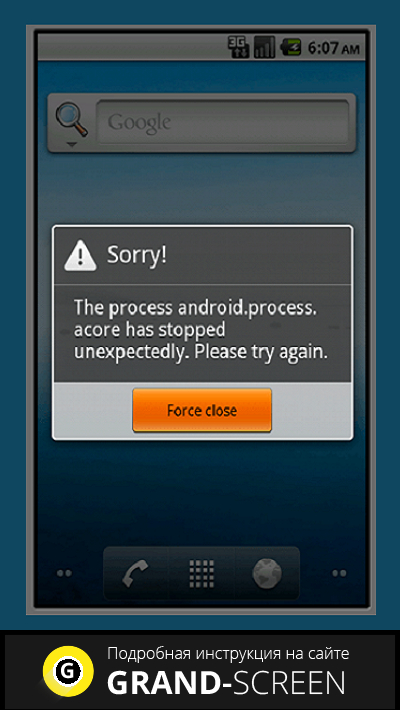



 Настройки приложения могут быть потеряны, если они не были связаны с другими приложениями на вашем смартфоне.
Настройки приложения могут быть потеряны, если они не были связаны с другими приложениями на вашем смартфоне. Для примера воспользуемся антивирусом Касперского, который распространяется на бесплатной основе для владельцев Android. Рассматривать, как скачать и установить антивирус с Play Market мы не будем, так как процесс не отличается от установки любых других приложений.
Для примера воспользуемся антивирусом Касперского, который распространяется на бесплатной основе для владельцев Android. Рассматривать, как скачать и установить антивирус с Play Market мы не будем, так как процесс не отличается от установки любых других приложений.

 Вариантов для решения проблемы несколько. Разберем по полочкам, что такое «Android Process Acore произошла ошибка», и как ее можно исправить.
Вариантов для решения проблемы несколько. Разберем по полочкам, что такое «Android Process Acore произошла ошибка», и как ее можно исправить.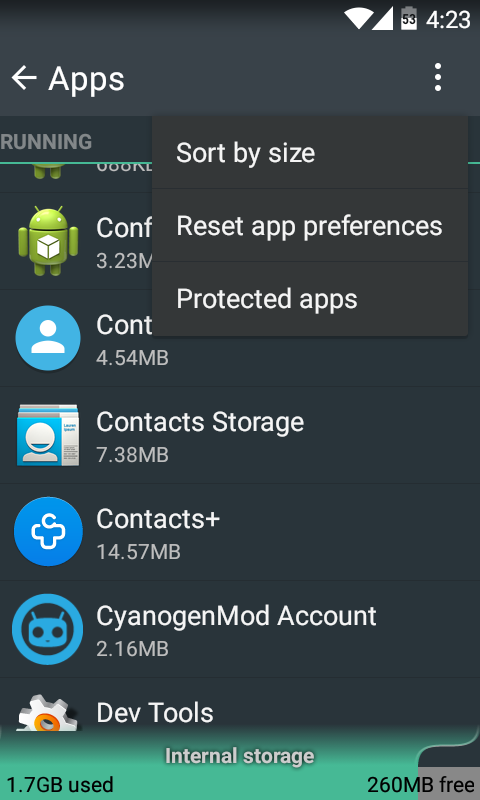 android.systemUI, код которого проникает вместе с установленными из внешнего источника приложениями на .
android.systemUI, код которого проникает вместе с установленными из внешнего источника приложениями на .
